Какой выбрать видеоредактор на телефон, чтобы можно было монтировать крутые ролики в социальные сети? Для вас мы собрали топ-10 лучших видеоредакторов на телефон, которые помогут создать вам настоящие голливудские шедевры!
Splice
Мощный и простой в использовании Splice подходит для устройств, которые работает на iOS. В нем присутствуют все возможности, которые необходимы для обработки видео. Скачать видеоредактор на телефон можно из магазина приложений AppStore.
Функции:
- обрезка видео;
- дублирование слоев;
- наложение музыки;
- крутые эффекты;
- наложение текста;
- изменение скорости.
InShot
Лучший бесплатный видеоредактор на телефон для работы с роликами называется InShot. В нем есть все базовые функции, которые помогают создать настоящие шедевры:
- кадрирование;
- обрезка видео;
- вырезка определенных моментов;
- возможность соединить разные ролики воедино;
- добавление музыки;
- регулятор громкости;
- наложение текстов и эмоджи;
- различные фильтры.
Из минусов: водяной знак убирается за 149 рублей.

iMovie
iMovie – это стандартная программа, которая присутствует на всех девайсах, которые работают на базе iOS. Если же его у вас нет, то видеоредактор скачать бесплатно на телефон можно в магазине AppStore.
Преимущества:
- обрезка видео;
- замедление и ускорение ролика;
- 20 тем;
- фильтры;
- наплыв черного и наплыв в черное;
- изменение скорости;
- наложение музыки из тем на видео;
- аудиоэффекты;
- наложение собственной музыки;
- улучшение качества видео;
- трейлеры в голливудском стиле;
- наложить собственный голос на видео.
Из минусов: сложно добавлять музыку, если она не куплена в iTunes.
Power Director
Какой видеоредактор на телефон подойдет для андроида? Советуем присмотреться к Power Director. Программа обладает всеми базовыми функциями для редактирования роликов и даже больше:
- несколько видео и аудиодорожек;
- возможность регулировать звук аудио;
- можно вырезать любой отрезок ролика;
- эффектные переходы между видосами;
- растягивание или ускорение видео по времени;
- функция изменения размера изображения;
- возможность повернуть на 90 градусов;
- настройка цвета.
Из минусов: переходы можно использовать только на основной видеодорожке.

Viva Video
Еще один лучший видеоредактор на телефон – это Viva Video. Он довольно прост в использовании и обладает огромным количеством полезных функций:
- обрезки и соединение клипов в один;
- ускорение и замедление;
- фильтры;
- создание размытого фона;
- добавление стикеров.
Slow Mo Video – неплохой видеоредактор на телефон для замедления и ускорения роликов.
Go Pro Quik
С помощью Go Pro Quik можно быстро создавать красивые ролики из материала, снятого на смартфон. В считанные секунды программа анализирует ваши видосы и находит наилучшие моменты, добавляя плавные переходы и эффекты и синхронизируя картинку с музыкальным ритмом.
Плюсы:
- добавление аудио;
- наложение шрифтов;
- большое количество шрифтов;
- крутые переходы.

Cute Cut
Если вы ищете видеоредактор на телефон, который не оставляет водяного знака на роликах, то приглядитесь к Cute Cut. Его возможности поражают своей безграничностью:
- огромное количество фильтров для цветокоррекции;
- регулировка контрастности, яркости и насыщенности;
- можно рисовать прямо на видео с помощью инструментов для рисования;
- возможность выбрать формат и качество своего ролика;
- запись голоса;
- наложение музыки;
- редактируемая прозрачность.
Video Shop
Video Shop имеет все стандартные функции. Да и, к тому же, скачать видеоредактор на телефон на андроид можно скачать бесплатно в Google Play или на айфон в AppStore.
Его плюсы:
- простой интерфейс;
- возможность добавлять музыку и любой текст;
- переходы для ролика;
- обрезка и кадрирование;
- масштабирование;
- эффекты для цветокоррекции;
- фильтры и темы;
- наложение титров;
- вывод видео в 3 форматах.

Kine Master
Лучший видеоредактор на телефон называется Kine Master. В нем есть все необходимые функции для редактирования:
- наложение эффектов и титров;
- возможность записи закадрового голоса;
- встроенный звуковой редактор;
- возможность добавления своей музыки;
- регулирование громкости музыки;
- возможность регулировать правый и левый канал, а также тон голоса.
Clipper
Стандартный редактор видео Clipper с базовыми возможностями порадует вас простым интерфейсом и большим количеством функций:
- совместимость клипов в один;
- добавление музыки;
- наложение спецэффектов;
- огромное количество фильтров.
Минус: добавление музыки платное за 249 рублей.
Сорви овации
Будьте самыми стильными! Используйте суперэффекты:
- Фильтры и маски для ТикТока.
- Бьюти приложения для видео.
- Красивые шрифты.
- Видеоредакторы.
- Убрать предмет с фото.
- Flat Lay раскладка.
- Оживить фото.
- Соединить 2 фото в 1 лицо.
- Акварельные мазки.
- Надпись в круге на фото.
- Изменить цвет предмета на фото.
- Топ-20 лучших фильтров VSCO.
- Рамки (большая коллекция).
- Двойная экспозиция.
- Снимки в стиле Полароид.
Еще куча лайфхаков, секретов обработки, лучших фильтров и необычных масок. А также о том, как сделать радугу на лице, наложить текст, правильно разложить раскладку на фото, описано в сборной большой статье. Кликайте на картинку!

Выбирайте лучший видеоредактор на телефон, который подойдет именно вам, и поможет запечатлеть лучшие моменты в вашей жизни. Создавайте настоящие шедевры и делитесь ими с друзьями.
Спасибо за ваше потраченное время
Несмотря на то, что редактировать видео гораздо удобнее и быстрее на ПК, особенно если речь идёт про профессиональный уровень обработки, иногда возможности воспользоваться компьютером нет. Например, в дальней поездке или когда требуется срочно что-то смонтировать и опубликовать. К счастью, современные смартфоны достаточно производительны, а софт весьма удобен и продвинут, чтобы необходимость в ПК для монтажа видео на любительском уровне полностью была нивелирована. И сегодня я расскажу о топе программ, которые позволят с удовольствием монтировать видео вдалеке от компьютера.
⚠️ Важно: ниже указаны базовые функции, которые есть абсолютно у всех качественных программ, если их нет — это будет указано в недостатках.
- Обрезка видео.
- Наложение звуковой дорожки.
- Фильтры на видео.
- Ускорение и замедление видео.
Adobe Premiere Rush
Мобильное приложение Premiere Rush, чего и стоило ожидать, отлично справилось с поставленной задачей. Например, здесь, пожалуй, лучшее меню работы со звуком — можно записывать звук с микрофона, добавлять свою музыку, при этом дорожек может быть сразу несколько и каждую можно гибко настирывать по громкости и эффектам. Также есть весьма гибкий редактор, позволяющий сделать картинку именно такой, какой она, по вашему мнению, должна быть. Более того, разработчики реализовали очень простое, но понятное меню с переходами (если у вас видео с большим количеством перебивок, то оно точно понравится) и настраиваемое качество экспорта ролика.
✅ Преимущества:
- многогранная цветокоррекция;
- встроенные шаблоны формата видео;
- продвинутая работа со звуком;
- множество художественных эффектов и переходов;
- возможность настроить качество экспорта видео.
❌ Недостатки:
- некоторые эффекты, стили и переходы доступны только в платной версии, которая стоит 2350 рублей в год.
FilmoraGo
Здесь довольно удобно реализована работа со звуком — вы можете добавить музыку из онлайна (есть поиск и целые подборки треков на любой вкус), добавить контент из памяти смартфона, наложить эффекты или добавить запись голоса с микрофона. Дополнительно есть возможность сделать видео с картинкой-в-картинке, отредактировать контент под определённый формат изображения (история в Instagram, ролик для YouTube), настроить яркость, насыщенность, тени и прочие параметры видео. А ещё можно добавить свой водяной знак, добавить надписи, стикеры, художественные фильтры. Более того, есть лента с работами других пользователей — полезно, чтобы вдохновиться.
✅ Преимущества:
- гибкая работа со звуком и источниками;
- множество уникальных художественных фильтров;
- лента-соцсеть для вдохновения;
- готовые шаблоны для публикации в социальных сетях;
- возможность добавления контента картинка-в-картинке;
- можно создать слайд-шоу;
- встроенный сток видеоконтента.
❌ Недостатки:
- 1080р (и выше), отсутствие водяного знака и функция мозаики доступны только в платной версии, которая стоит 1490 рублей в год.
Android 7.0 и выше
Apple iOS
Magisto
Огромным бонусом приложения является встроенный сток контента — там можно найти короткие видео буквально под любой сценарий, чтобы потом этот же клип настроить и сохранить для будущего использования. Кроме того, приложение очень богато нафаршировали различными художественными фильтрами, которые позволяют в несколько кликов сделать очень привлекательный ролик, а при обработке контента используется ИИ — приложение из выбранного вами видео само подбирает лучшие моменты, чтобы скомпоновать их в один клип. Удивительно, но работает система неплохо, благодаря чему Magisto и назвали лучшим софтом для создания историй для социальных сетей.
✅ Преимущества:
- при обработке и выборке лучших кадров используют ИИ;
- нет платных функций, без которых софт перестаёт быть удобным;
- нет рекламы;
- встроенная социальная сеть с чужими работами;
- есть встроенный сток видео.
❌ Недостатки:
- нет шкалы хронометража для нарезки контента;
- мнение ИИ и пользователя вполне могут различаться;
- ролики длиной более 60 секунд в бесплатной версии не создаются.
Android 6.0 и выше
Splice
Редактор обладает крайне приятным и понятным интерфейсом и полным набором базовых необходимых функций. Более того, выбранный отрезок видео пользователь может редактировать — обрезать ненужные участки в кадре, отразить кадр по горизонтали или вертикали. Кроме того, очень удобно, что в приложении есть встроенная библиотека музыки, которую всего в два нажатия можно добавить к вашему контенту (свою музыку, конечно, тоже можно накладывать). А ещё здесь довольно гибкие настройки экспорта контента — можно установить частоту кадров и разрешение (от 540р до 4К), софт при этом даже отображает, сколько времени уйдёт на процесс рендеринга.
✅ Преимущества:
- очень простой и лаконичный редактор без ненужных инструментов;
- понятное и удобное меню экспорта готового проекта;
- встроенная библиотека музыки.
❌ Недостатки:
- нет фильтров для наложения на кадр;
- ничего, кроме базовых функций, не реализовано.
CapCut
Данное приложение, пусть и с огрехами, умеет автоматически создавать субтитры для ваших видео, что крайне удобно, если речь идёт о разговорном контенте. Достаточно просто выбрать ролик и кликнуть по меню, чтобы софт создал текстовые субтитры и добавил их на полосу редактирования — дальше можно настроить цвет, размер, положение и не только. Кроме того, программа умеет удалять фон с видео, что весьма неплохо работает на роликах с людьми. А ещё есть отменная функция для улучшения тела человека в кадре — можно визуально уменьшить талию, изменить размер головы, сделать стройные ноги и так далее. Настоящий набор будущего инстаблогера.
✅ Преимущества:
- гибкая настройка кадра (формат, яркость, насыщенность, наклон и тд);
- возможность удалить фон;
- озвучивание ролика в приложении;
- автоматическое создание субтитров;
- улучшение тела человека на видео;
- богатейший набор стилей на любой вкус и цвет;
- множество художественных тем.
❌ Недостатки:
- не обнаружено.
Android 5.0 и выше
KineMaster
Единственное приложение, интерфейс которого решили создать под горизонтальную ориентацию дисплея — вертикальной здесь просто нет. И это в определённой мере удобное решение, так как куда проще нарезать отрезки на хронометраже. Также сразу при создании проекта приложение спрашивает о том, какой формат нужно сделать (под социальные сети или YouTube), есть возможность изменить голос диктора на видео и богатая библиотека всевозможных декоративных анимаций. Например, ролик про путешествия можно красиво украсить анимацией пролетающего мимо самолёта, добавить всплывающую надпись с определённым шрифтом и яркой подложкой.
✅ Преимущества:
- заготовки форматов для публикации на разных платформах;
- большая библиотека художественных фильтров с анимациями;
- функция изменения голоса на видео;
- более удобный интерфейс, созданный для горизонтальной ориентации.
❌ Недостатки:
- огромное множество классных эффектов, надписей и стилей доступны только после покупки в специальном магазине;
- в бесплатной версии присутствует реклама и водяной знак, платная стоит 1590 рублей в год.
Android 8.0 и выше
Movavi Clips
Достаточно простое в плане набора функций приложение, которое не может похвастаться какими-то уникальными функциями. Здесь просто реализовали все базовые возможности, которые вам могут понадобиться в процессе монтажа — обрезка, наложение музыки, возможность озвучить отрывок видео и после экспортировать это всё для дальнейшей публикации. И все эти функции реализованы достаточно качественно, без проблем и неудобств. Но, конечно, нет возможности настроить цвет, наложить фильтры или выбрать выходное качество контента. Достойный вариант на тот случай, если нет необходимости в большом наборе функций.
✅ Преимущества:
- простой и понятный интерфейс;
- можно озвучить определённый отрезок видео.
❌ Недостатки:
- в бесплатной версии есть водяной знак, платная версия стоит 650 рублей в год.
📲 Скачать Movavi Clips в Google Play.
VivaVideo
Очень удобно, что разработчики реализовали в приложении функцию сохранения видео — можно скачать контент из WhatsApp, Instagram, Facebook и LiveLeak, чтобы потом их же добавить в свой проект. Также софт предлагает довольно богатый набор декоративных фильтров (отлично подходят для роликов в социальных сетях), можно настроить громкость звука на встроенный дорожке, активировать функцию шумоподавления (работает отлично), добавить музыку из встроенной медиатеки или записать голос с микрофона. Ещё можно при желании добавить свой собственный водяной знак, настроить красивые переходы и формат кадра.
✅ Преимущества:
- встроенный загрузчик видео;
- множество декоративных тем;
- гибкая работа со звуком и встроенный фильтр шумоподавления;
- возможность добавить свой водянок знак.
❌ Недостатки:
- некоторые декоративные темы, водяной знак, 1080р и видео свыше 5 минут доступны только при покупке платной подписки, которая стоит 1990 рублей в год.
Android 5.0 и выше
InShot
Авторы InShot поступили весьма хитро — они накладывают в бесплатной версии приложения водяной знак, но снять его можно не только за деньги, но и за просмотр рекламного ролика. Одна реклама — один ролик без вотермарка. Также здесь есть встроенные шаблоны для форматирования видео под определённые задачи — можно сразу выставить шаблон для TikTok или истории в Instagram. Понравилась и работа со звуком — есть возможность убавить громкость встроенной звуковой дорожки, добавить сверху музыку, эффекты или даже запись с микрофона. Кроме того, есть режим наложения картинка-в-картинке (будет два видео на одном полотне), весьма внушительный арсенал для редактирования параметров изображения и декоративные элементы вроде стикеров, текстов и декоративных фильтров.
✅ Преимущества:
- лёгкая работа с нарезкой видео;
- можно добавить запись с микрофона на видео прямо в приложении;
- продвинутые инструменты для редактирования кадра;
- шаблоны для социальных сетей;
- возможность снять водяной знак за просмотр рекламы.
❌ Недостатки:
- платная версия без водяного знака, рекламных баннеров и с большим арсеналом переходов, стикеров и эффектов стоит 649 рублей в год.
Android 6.0 и выше
VivaCut
Приложение буквально напичкали всевозможными функциями — здесь есть самый продвинутый редактор кадра (яркость, тени, кривая RGB, насыщенность цветовой гаммы и не только), возможность добавлять музыку из библиотеки или из памяти смартфона, множество художественных фильтров и функция раскраски заднего плана видео. Чтобы пользователям было проще освоиться, разработчики добавили меню с обучением, где можно посмотреть, как и что умеет софт. Также очень понравилось меню с обрезкой до определённого формата — можно сразу подогнать видео для публикации в популярных социальных сетях. Из отдельных фишек — есть специальные эффекты в формате анимации, которые существенно преображают кадр.
✅ Преимущества:
- меню с обучением;
- можно детально настроить видео (от цветовой гаммы до резкости);
- художественные фильтры с необычными анимациями;
- меню кадрирования под определённые социальные сети;
- возможность добавить стикеры, фон, наложить музыку (свою или из встроенной библиотеки).
❌ Недостатки:
- в бесплатной версии нет доступа к кривой RGB и длина ролика не должна превышать 5 минут, платная версия стоит 699 рублей в месяц.
Android 5.0 и выше
- Аниме — причина, по которой нельзя переходить с Android на iOS. Убедился лично
- Как отключить вибрацию на клавиатуре Android. Не будет раздражать
- Как отключить безопасный режим на телефоне с Android за 10 секунд
- Как отключить автоматическое обновление приложений на Android за 30 секунд
- Как отключить Т9 на Android: автозамена клавиатуры не будет докучать
Уроки монтажа видео на мобильном телефоне: бесплатные пошаговые инструкции
Сегодня мало кого удивишь возможностью быстро снять видеоклип на смартфон, обработать с фильтрами, обрезать, подписать и выложить в сеть. Со всем описанным справляется однокнопочный видео-эдитор. Однако существуют более сложные программы, позволяющие создавать профессиональный контент для instagram stories, igtv, facebook, ютуб и другие контент-площадки.

Как научиться монтировать ролики на телефоне, смотрите в подборке обучающих видео из статьи. Пошаговые уроки помогут разобраться с основными программами для монтажа буквально за несколько минут.
Топ-4 видеоредакторов
Для начала понадобится определиться с удобным редактором. Если просто зайти в магазин приложений и выбирать из предложенного, голова пойдет кругом. Плеймаркет выдаст сотни монтажных программ для создания клипов. Лучше послушать рекомендации профессионалов, которые подскажут топ лучших решений.
Как правильно монтировать на телефоне
На канале Артура Вишневского масса полезных, развлекательных и обучающих роликов по съемке и монтажу на андроид. Автор щедро делится хитростями, фишками и лайфхаками с начинающими видеомейкерами. Новички могут подсмотреть спецэффекты, футажи и тренды для собственных работ или повторить предложенные.
Как круто снять и смонтировать
Кто сказал, что качественные видеоролики возможно снимать только на профессиональную камеру и монтировать лишь в сложных софтах на компьютере? Сегодня камеры смартфонов мало уступают дорогим аналогам, а оперативная память позволяет установить нужный софт и монтировать буквально на ходу.
Ролик за 9 минут
Иной раз, просматривая стильное качественное видео в сети, кажется, будто на продакшн была потрачена уйма времени. На самом деле крутой клип можно создать всего за несколько минут, снять камерой телефона и на нем же обработать. Основные опции, которые потребуется применить, — обрезка и склейка, наложение фильтров и эффектов, добавление музыки и текста. Все поддаётся интуитивному освоению.
Ролики, как у топов
Почему, открывая ютуб, одни ролики хочется смотреть бесконечно, а другие сразу переключить? Почему некоторые клипы поднимаются в топ мгновенно, а другие годами набирают несколько десятков лайков? Хорошо подобранная и раскрытая тема — не единственная причина. Иногда здорово снятый и смонтированный влог с минимумом полезной информации лучше суперактуального контента, сделанного примитивно. Кроме того, всегда стоит обращать внимание на видеотренды: склейка, эффекты, фильтры и т.д.
На андроид и айфон
Если нет мощного компьютера, всегда можно установить видеоредактор на телефон. И неважно, обладателем какого устройства является видеомейкер: смартфона на андроиде или айфона. Причём при желании работу всегда можно переместить на планшет. Функционал и творческие возможности в обоих случаях будут одинаковыми.
Как закачать музыку
Музыкальное оформление работы — почти половина успеха. Будет ли ролик скучным и монотонным или динамичным и цепляющим, во многом зависит от использованного музыкального фона. Нужно быть внимательными в выборе фоновых треков. Особенно в видеороликах для ютуба, который может забанить работу из-за нарушения авторских прав. Тогда все труды можно считать напрасными. Как правильно выбрать и закачать трек, смотрите в полезном влоге о видеопродакшене.
Kinemaster Pro
KineMaster — популярная программа для монтажа видео на андроид и айфон. С освоением софта монтаж видео станет простой процедурой. Главное разобраться в возможностях и опционале. Тьюториал по использованию KineMaster поможет сделать первые шаги и получить лицензию этой программы!
PowerDirector
Vlog Now (VN)
Максимально простой в использовании video editor с достаточным набором инструментов:
- увеличение и уменьшение длительности клипа,
- возможность вырезать и удалять кадры,
- несколько аудиодорожек,
- сохранение в черновиках,
- большая коллекция фильтров,
- аудиотекст со встроенной музыкой.
Мобильный видеопродакшн удобен, когда хочется быстро сделать клип в дороге, путешествии или на свежем воздухе. Если речь идёт о суперпрофессиональном продукте, то придётся осваивать компьютерные программы. Что гораздо проще даётся после изучения мобильных.
Смотрите также:
Современные технологии позволяют легко снимать видео с помощью смартфона. Если оно будет интересным или забавным, то можно его «залить» на какой-нибудь ресурс и стать звездой, например, всемирно известного YouTube. Все, что нужно для этого – любой смартфон, желательно с хорошей камерой, если важно качество готового видео.
Как монтировать видео на телефоне
Большинство телефонов за счет мощной начинки и качественной камеры могут создать качественное видео, которое можно обработать и выдать на обозрение миллионов людей эффектные ролики.
Сделать это можно в приложении Movavi Clips. Необязательно иметь опыт в монтаже видео – приложение достаточно простое и интуитивно понятное.
Рассмотрим ниже пошаговую инструкцию по обработке видео на телефоне с операционной системой Android.
Первые шаги
- Установить приложение Movavi Clips. Для этого на телефоне нужно запустить магазин приложений Google Play. В нем нужно найти приложение под названием Movavi Clips. После – зайти на страницу этого приложения и скачать на свой смартфон.
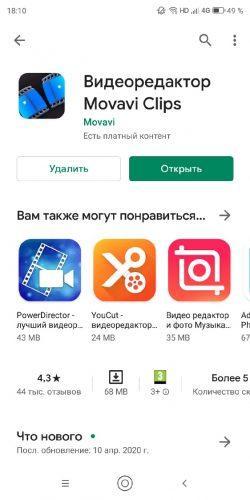
- Загрузить файлы для редактирования. После запуска приложения нужно нажать на значок + и в выпадающем меню выбрать пункт Видео.
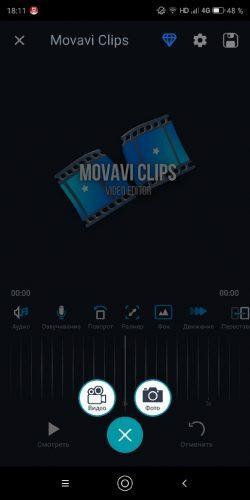
- Начать работу. Чтобы поработать над редактированием, нужно сначала отметить желаемые ролики. Затем, когда все выделено, необходимо нажать на кнопку «Начать редактирование».
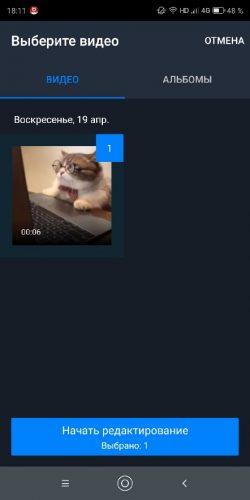
Когда это произойдет, программа сама предложит варианты соотношения сторон для будущего видеоролика (4:3. 16:9 и так далее).
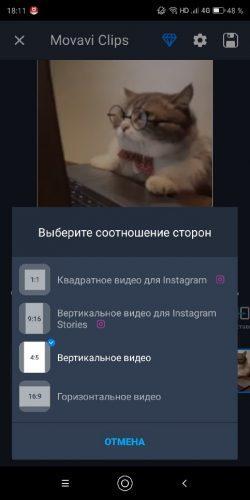
Добавление аудио (звук/музыка)
Теперь можно добавить какое-нибудь аудио. Можно вставить любую музыку или звуки. Как это сделать:
- Первое, что нужно сделать для добавления аудиофайла, – нажать на кнопку Аудио, расположенную на панели инструментов чуть ниже середины экрана. Есть и другой способ – в нижней части экрана нажать на знак +.
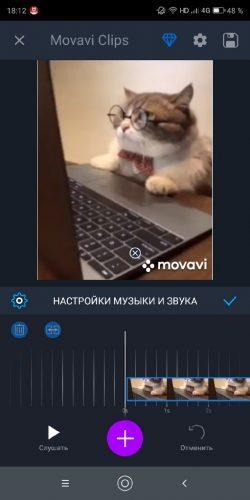
- После появления списка мелодии выбирается нужная и нажимается кнопка Выбрать.
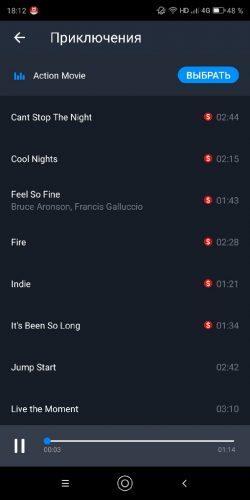
В процессе работы может возникнуть ситуация, когда трек длиннее видео. Если такое возникает, нужно прокрутить видео до конца, нажать на кнопку с изображением ножниц и выделить нужный кусок, затем – на значок корзины, чтобы удалить выделенную часть аудио. После этих действий нужно нажать на кнопку в виде галочки — тогда изменения будут сохранены.
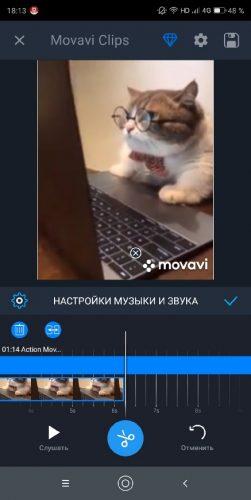
Добавление фильтров/переходов
Когда необходимая аудиозапись была добавлена, нужно приступить к размещению фильтров и переходов.
Чтобы добавить фильтр, нужно сначала нажать на панели инструментов на кнопку «Фильтр». Откроется список возможных вариантов фильтров, которые может предложить сама программа. Настроить можно яркость и насыщенность, а, чтобы сохранить результат, нужно нажать на галочку.

Если нужно не украсить один ролик, а объединить несколько роликов в одно цельное, то нужно установить переход между ними. Прокрутив видео внизу, можно найти нужный момент и вставить вертикальный маркер, а потом нажать в панели инструментов «Переходы». Выбрав нужный, надо нажать на кнопку OK.
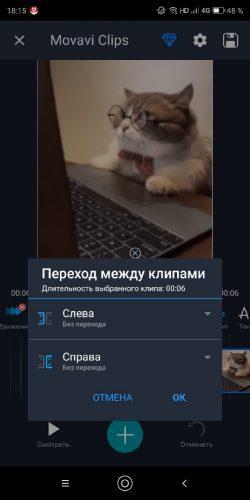
Сохранение готового видео
Теперь, когда все фильтры и переходы установлены, можно приступить к последнему этапу работы с монтажом – сохранению готовой работы. Для этого нужно найти в правом верхнем углу кнопку с надписью «Сохранить». Нажав на неё, вы сохраните видео на память вашего телефона. Кстати, перед сохранением смонтированный ролик можно посмотреть.
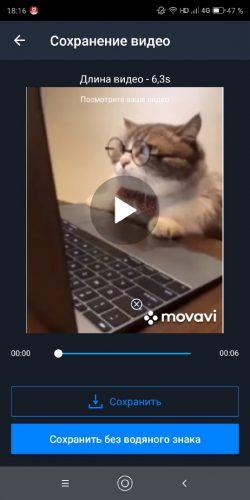
Теперь вы знаете, как смонтировать видео на смартфоне при помощи программы Movavi Clips (скачать её можно по этой ссылке для Android и по этой ссылке для IOS).
Видео – Как монтировать на телефоне с Android с помощью Kinemaster PRO.
ТОП-10 видеоредакторов для телефона
В магазинах приложений представлено большое количество видеоредакторов, но далеко не все из них обладают широким функционалом.
Расскажем далее о лучших видеоредакторах для устройств, работающих на Android или IOS. Все они бесплатные, что сразу привлечет внимание потенциальных пользователей.
LIKEE
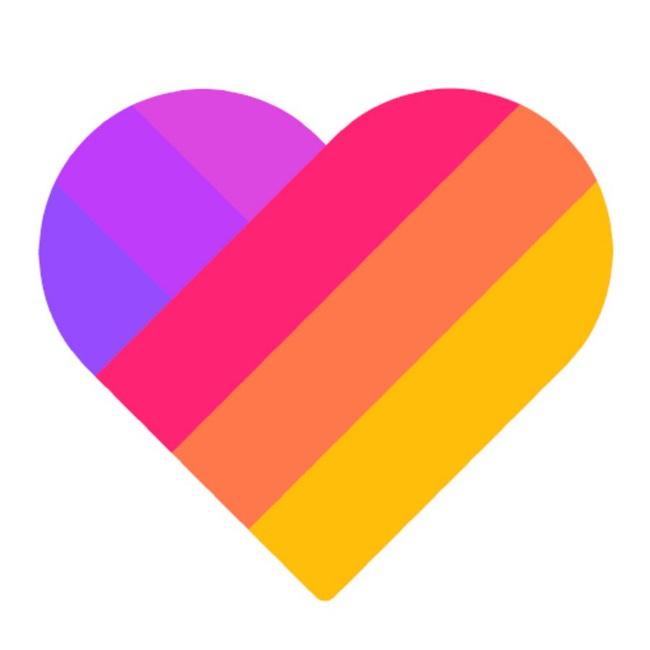
Популярное приложение, которое раньше называлось LIKE Video, теперь называется просто Likee.
В нем можно найти сочетание внушительного функционала и простого интерфейса, за счет чего неопытный пользователь быстро разберется что делать и какой эффект, музыкальное сопровождение, маску и прочий элемент установить для улучшения конечного видеоклипа.
Результатами в виде готового видео при желании можно поделиться с друзьями в соцсетях или в одноименном сообществе приложения, а также сохранить у себя на телефоне.
Большое количество фильтров
User-Friendly интерфейс
Легко редактировать видео
Возможности для креативных съемок
Зависимость некоторых фильтров от модели телефона
Временами глючит
Качество трансляции временами ухудшается
Нельзя убрать рекламу
Качество конечного продукта обработки
7
Итого
7.7
Неплохое приложение для тех, кто ищет простоту и наличие большого количества функций.
KineMaster
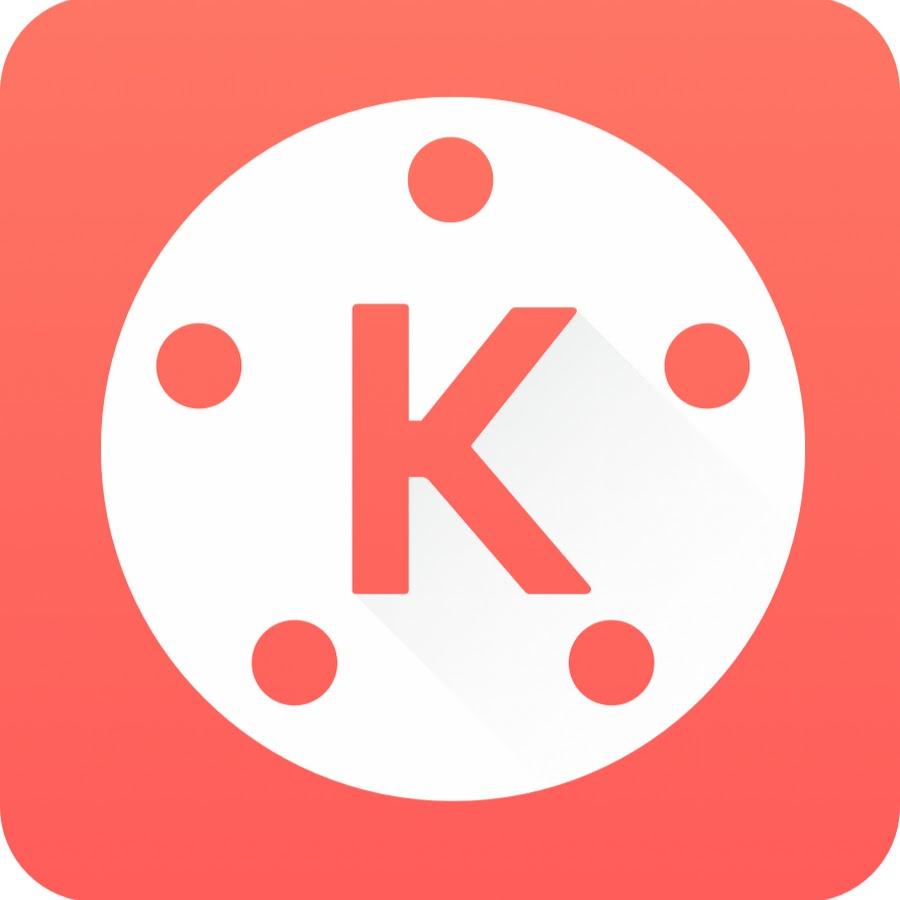
Эта программа известна наличием мощной «начинки». Редактор видео в какой-то степени приближен к профессиональным вариантам. Настройки этого редактора позволяют не только разрезать и склеивать фрагменты звуков и изображения с камеры, но и настраивать яркость, контрастность, насыщенность.
Отдельного внимания заслуживают спецэффекты и фильтры. Они сделаны весьма качественно, что позволит делиться только четкими и яркими Full HD роликами. Их можно отправить в соцсети, YouTube, а также в облачное хранилище Dropbox.
В приложении есть функция под названием «Диктофон». Его функция заключается в возможности поделиться личным комментарием.
Также это приложение имеет функцию встраивания картинки в клип, что позволит сымитировать погружение в картину.
Большой потенциал приложения
Простой интерфейс
Множество настроек
Глючит временами из-за большого количества инструментов
Водяной знак убирается лишь после покупки
Потребляет много заряда аккумулятора
Качество конечного продукта обработки
9
Итого
7.7
Мощный видеоредактор для создания качественного видеоролика.
InShot
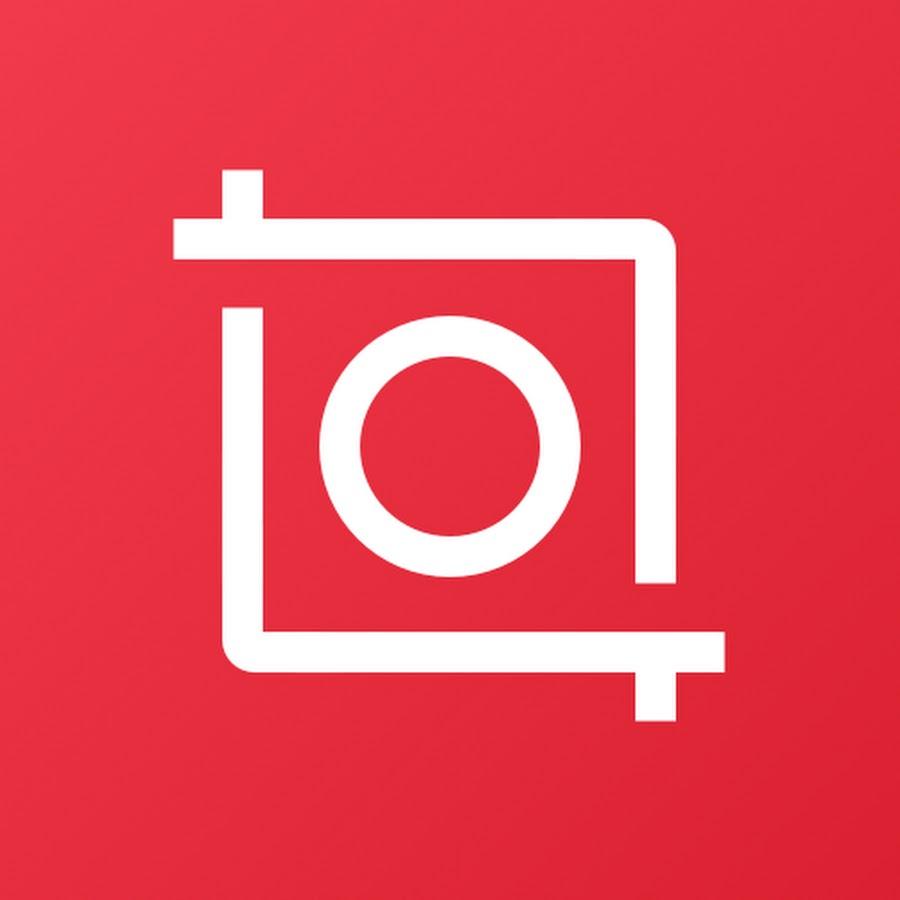
Приложение с профессиональным редактором сделано простым и удобным для фото- и видеообработки. Имеет множество функций, среди которых обрезка медиа, ускорение проигрывания, добавление различных эффектов в само видео и возможность создания коллажа.
Само приложение поддерживает большое количество видеоформатов, среди которых – MP4, в который приложение конвертирует исходники. Такой формат хорошо показывает себя в соцсетях – там MP4 отлично себя показывает.
Много функций по редактированию видео
Легкий для понимания интерфейс
Множество настроек
Глючит из-за большого по весу видеофайла
Подтормаживает во время работы
Много рекламы
Качество конечного продукта обработки
8
Итого
7.7
Программа сделана для новичков, желающих делать качественный видеоконтент
Cute CUT
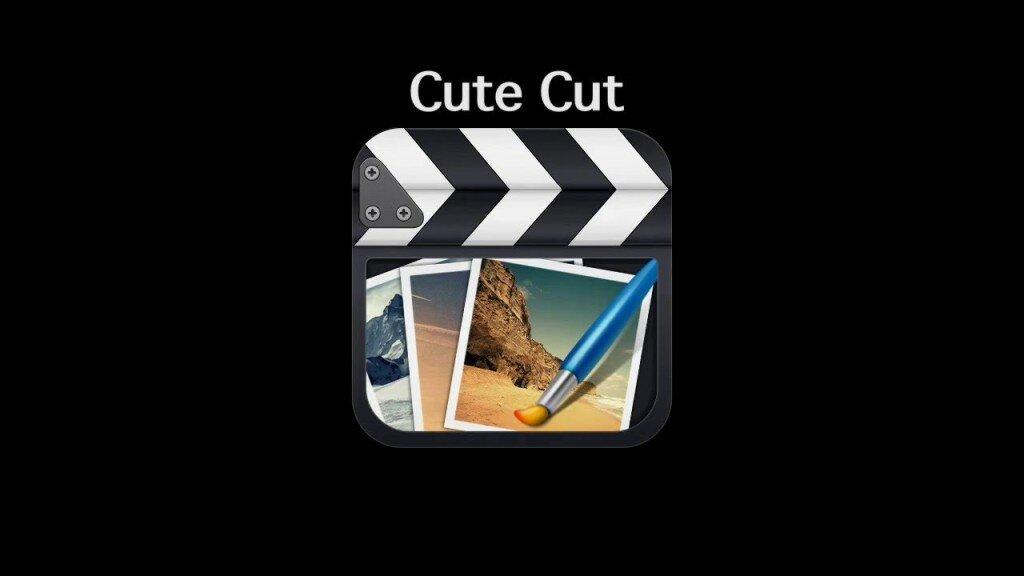
Достаточно интересный редактор видео, у которого, помимо стандартных функций, которых много, можно найти разнообразные инструменты для рисования, что позволяет дополнительно украсить видео.
Основная «фишка» данного приложения – ролики с имитацией «картинки в картинку».
User-friendly интерфейс, а также гибкие настройки приложения позволят сделать такой ролик, который задумывался с самого начала.
Простой и удобный интерфейс
Отсутствует ограничения по лимиту трафика
Возможность бесплатно перейти на тариф
Для полного доступа к приложению нужно платить как минимум 340 рубле
Водяной знак в бесплатной версии
Качество конечного продукта обработки
8
Итого
8
Мощный видеоредактор для начинающих – вот что можно сказать об этой модели
VHS Camcorder
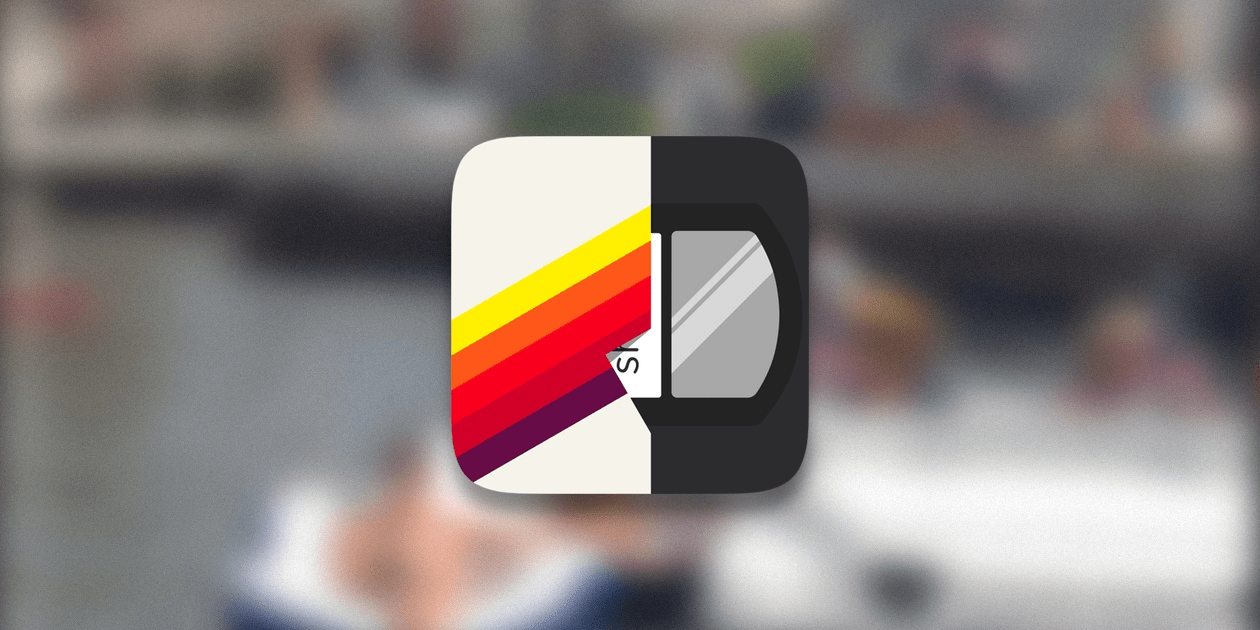
Если вы любите ретро и минимализм, вам придется по вкусу это приложение, основной фильтр которого – пленочная съемка 80-90-ых годов с датой и временем съемки на левом нижнем углу. Получается так, будто вы пишете видео на магнитные кассеты.
Приложение загружает любое видео из галереи и автоматически преображает его в VHS ленту.
Выделяется это приложение высоким качеством работы, малым весом и минимумом настроек, при которых приложение все же способно вызывать восхищение.
Высокое качество видео
Интересные эффекты
Возможность настраивать конкретные эпизоды видео
Минимальное количество настроек
Временами вылетает
Качество конечного продукта обработки
8
Итого
7.3
Лучшее приложение для тех, кто любит ретро-стиль
Kwai

Программа для монтажа видео с собственной социальной сетью. В ней пользователи делятся своими видеороликами, ведут блог, где можно описывать свои мысли или общаться с единомышленниками.
Работать с приложением просто – загрузив видео, нужно запустить библиотеку, в которой можно найти эффекты, шаблоны, переходы и прочее.
Сделанные видео можно разместить в соцсети внутри приложения, сохранить на внутреннюю память или отправить в другие соцсети.
Kwai направлен на развитие каналов талантливых людей. Для этого они устраивают различные конкурсы и поединки.
Качественная редактура видео
Наличие собственной соцсети
Направленность на активных людей
Социальная сеть Kwai слишком напоминает Instagram
Примитивный редактор
Засилье рекламы
Качество конечного продукта обработки
8
Итого
7
Копия Instagram, только эта программа используется для монтажа видео
Funimate
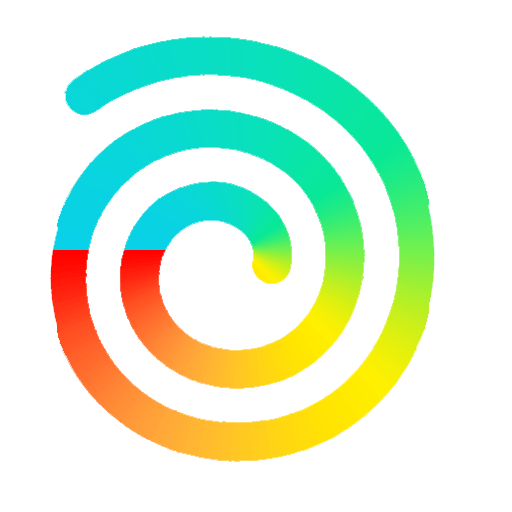
Интересное приложение-видеоредактор, в котором интерфейс сделан для удобного редактирования. В нем есть фильтры, стикеры и прочие детали, которыми можно украсить видео. Также тут имеется поддержка Youtube, Instagram, Facebook и прочих социальных сетей.
Интерфейс у этого приложения достаточно прост: с ним управится даже новичок. При желании можно легко внести правки в создаваемое видео, в том числе изменить цвет, контраст, яркость.
Малый размер приложения
Высокое качество конечного видео
User-friendly интерфейс
Слишком простой, не все функции есть в наличии
Уступает другим приложениям
Качество конечного продукта обработки
8
Итого
7.7
Неплохое приложение для редактирования видео, к которому надо привыкнуть.
Magisto
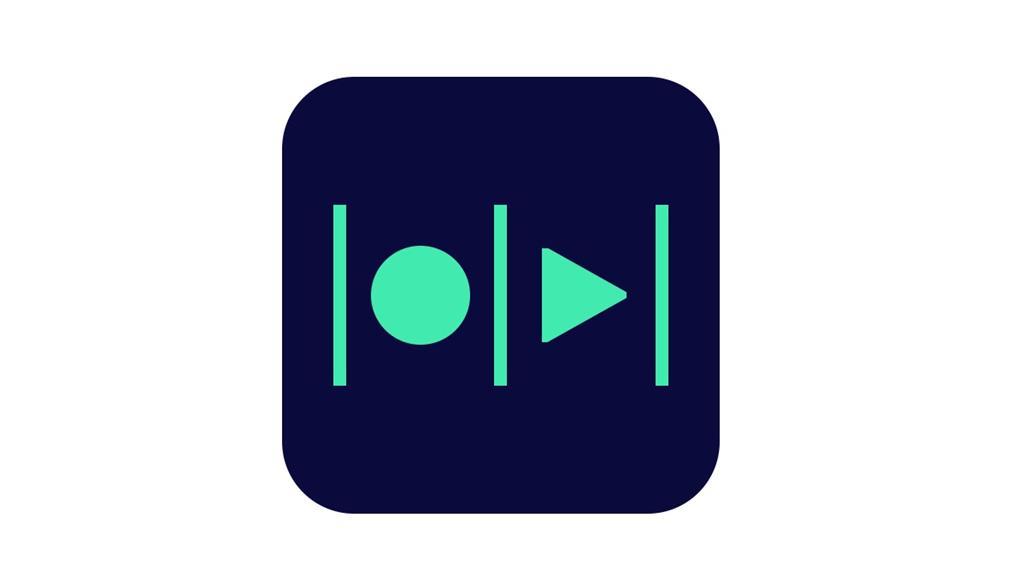
Известный американский видеоресурс Vimeo предлагает программу-видеоредактор, с которым можно создать красивый ролик за три шага.
- Выбрать стиль.
- Вставить видео.
- Наложить аудио на видео.
Это приложение помогает создавать несколько видов видео: музыкальное слайд-шоу, медиа-коллаж или полномасштабный фильм.
Это приложение постоянно требует Интернет-соединения, поскольку оно связывается с искусственным интеллектом. Он помогает сделать картинку более живой и приятной внешне.
Простой интерфейс
Высокая степень надежности
Богатый ассортимент стикеров и прочих вставок
Монтировать, редактировать видео приходится долго
Требует Интернет-соединения для обработки видео и выдачи нового
Малая длина роликов
Качество конечного продукта обработки
8
Итого
8
Удобное приложение, но требует постоянно включенного Интернета
WeVideo
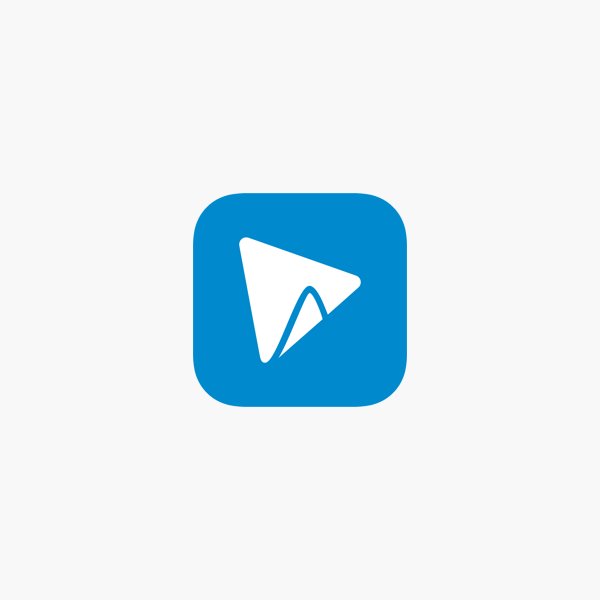
Работать такое приложение может с материалом из Галереи устройства. Его можно обрезать, объединить, переозвучить, добавить что угодно.
У этого приложения есть облачное хранилище, что позволяет поправить материал на разных устройствах. Устройство после закачки файла автоматически продолжает с последнего изменения.
После обработки файл можно либо сохранить в памяти устройства, либо загрузить в соцсети.
Работа с облачными технологиями
Простой интерфейс
Поддержка многочисленных соцсетей
Требует Интернета
Некоторых функций все же не хватает
Временами «лагает»
Качество конечного продукта обработки
7
Итого
6.7
WeVideo схоже с Magisto, но интерфейс у него проще.
MSQRD
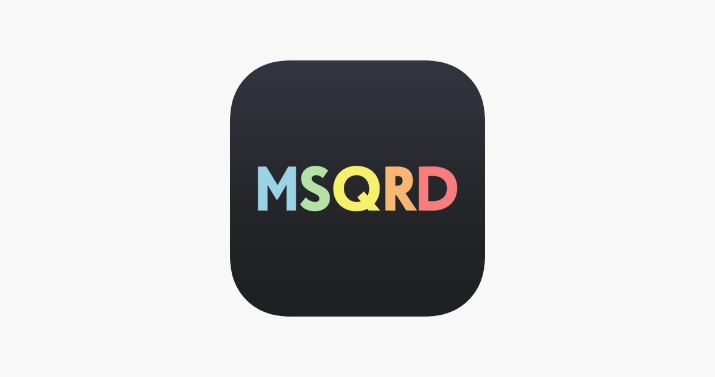
Маскарад, или MSQRD, – приложение с масками, которое позволяет делать фото и видео любого плана, начиная от «серьёзных» и заканчивая вполне забавными.
На выбор представлено большое количество масок. Всего лишь несколько движений, и можно кардинально поменять свой образ. При желании можно поменять маску всего лишь одним движением.
Сделав фото или видео, можно поделиться готовыми работами через социальные сети.
Правда, есть одно «но»: настроек совсем немного.
Если у вас телефон на Android, то скачать это приложение можно по этой ссылке.
Большое количество масок
Поддержка социальных сетей
Легкость пользования
Малое количество настроек
Качество конечного продукта обработки
8
Итого
7.3
Интересное приложение для создания фото или видео с масками
| Наименование | Описание | Рейтинг |
| LIKEE | Достаточно простой и при этом популярный видеоредактор, который помогает создать качественное видео после обработки. | ★★★★★ |
| KineMaster | Продвинутый вариант видеоредактора, в котором есть все самое необходимое. | ★★★★★ |
| InShot | Известное приложение, через которое очень часто снимают видео для Инстаграма. Коллажи, конвертация в MP4, обрезка – все это умеет Inshot. | ★★★★★ |
| Cute CUT | Программа для монтажа видео, выделяющаяся созданием роликов с имитацией «картинки-в-картинке». | ★★★★★ |
| Camcoder | Интересный видеоредактор, позволяющий создать эффект 90-ых. | ★★★★★ |
| Kwai | Видеоредактор с собственной социальной сетью, где можно размещать сделанные в этом приложении ролики. | ★★★★★ |
| Funimate | Простой редактор для монтажа видео. Интуитивно понятный интерфейс и качественное видео – главные особенности приложения. | ★★★★★ |
| Magisto | Приложение от американской компании Vimeo для монтажа видеороликов. Требует Интернет-соединения с серверами для создания видео. | ★★★★★ |
| WeVideo | Рабочее приложение для монтажа видеороликов с использованием облачных технологий. | ★★★★★ |
| MSQRD | Приложение для съемок видео с использованием разных масок. | ★★★★★ |
Все мы любим снимать видео и фото. А еще мы все любим красивые видео, которые получаются из такого отснятого материала. Времена, когда надо было сидеть в душной комнате, отрезать пленку и вклеивать ее обратно, прошли. Весь видеомонтаж сейчас цифровой. При этом монтировать можно не только в студии, о и дома на простеньком компьютере, а в последнее время активно начали появляться программы монтажа и для смартфонов. Учитывая производительность современных гаджетов, это не удивительно. Да и разработчики научились делать удобный интерфейс. В этой статье предлагаю ознакомиться с подборкой интересных редакторов видео на любой кошелек и даже бесплатных, чтобы вы всегда могли собрать минимум пару сотен лайков.

Прежде чем смонтировать видео, его надо снять.
Содержание
- 1 Монтирование видео на смартфоне
- 1.1 ActionDirector — популярное приложение для видеомонтажа
- 1.2 Adobe Premiere Rush — приложение Adobe
- 1.3 FilmoraGo — приложение от Wondershare
- 1.4 Funimate — приложение для начинающих монтажеров
- 1.5 InShot — монтаж видео для YouTube и TikTok
- 1.6 Movie Maker Filmmaker — сам себе режисер
- 1.7 PowerDirector — простое приложение
- 1.8 Quik — автоматический видеомонтаж
Монтирование видео на смартфоне
Некоторые примеры приложений, о которых пойдет речь ниже, платные. Это логично, так как работа с видео куда более сложная, чем с фото и тем более текстом. Для того, чтобы качественно работать с материалом, приложение должно быть хорошо оптимизировано и должно иметь удобный интерфейс, чтобы процесс работы доставлял только удовольствие.
Как правильно делать сторис в Instagram. Примеры приложений
Поэтому в некоторых случаях придется раскошелиться, но результаты будут того стоить. Впрочем, для того и приведу большой список приложений, чтобы вы могли выбрать то, что устроит именно вас.
ActionDirector — популярное приложение для видеомонтажа
ActionDirector — одно из самых популярных приложений для редактирования видео на ПК, но также оно доступно на Android, хотя функциональность, конечно, будет ниже. Вы можете импортировать клипы, редактировать их, переставлять местами. Вы можете добавлять свою музыку, обрезать или удалять куски, добавлять текст, использовать замедленное воспроизведение и многое другое.
Это одно из немногих приложений для редактирования видео, которое также поддерживает видео 4K. Однако, вам нужно будет проверить, поддерживает ли это ваше устройство. У разработчиков есть специальный инструмент, связанный с Google Play, который позволит лучше узнать о совместимости. Так же приятно, что приложение получает частые обновления.
Скачать ActionDirector
Adobe Premiere Rush — приложение Adobe
Adobe Premiere Rush — одно из двух приложений для редактирования видео Adobe с уровнем выше среднего. Вторым является Adobe Premiere Clip, который несколько ближе к стандартному мобильному видеоредактору. В любом случае, Adobe Premiere Rush — одно из новых приложений для редактирования видео в списке, и оно действительно неплохое.
Adobe Premiere Rush поставляется с множеством обязательных функций, включая многодорожечную шкалу времени, синхронизацию с облаком и некоторые расширенные инструменты редактирования.
Как перенести приложения на смартфоны Huawei без Google Play
В приложении еще есть, что дорабатывать с точки зрения интерфейса и исправления ошибок, но у него есть огромный потенциал. Кроме того, он включен в подписку Adobe Creative Cloud, поэтому стоит попробовать, если вы уже пользуетесь этой услугой.
Скачать Adobe Premiere Rush
FilmoraGo — приложение от Wondershare
FilmoraGo — это приложение для редактирования видео от Wondershare. Многим очень нравятся продукты этого разработчика. Редактор позволит вам делать все основное, например, обрезать, вырезать, просчитывать и тому подобное.
Он также включает в себя возможность воспроизведения в обратном направлении, создание квадратных видео (1: 1) для Instagram и видео 16:9 специально для YouTube. А еще он поддерживает работу с замедленными видео, переходы, музыку, наложение картинок и многое другое. В приложении есть платные функции, но бОльшая часть всего самого необходимого бесплатна.
Скачать FilmoraGo
Funimate — приложение для начинающих монтажеров
Funimate — одно из очень популярных, но не слишком мощных приложений для редактирования видео. Он позиционирует себя, как приложение для создания музыкальных клипов или простых видеороликов из того, что есть на вашем устройстве. В приложении предусмотрено 15 видеофильтров, с которыми вы можете поиграться для придания настроения ролику.
Не скачиваются приложения с Play Market. Что делать
Конечно, вы не сможете сделать серьезное видео, но мало кто вообще будет заниматься этим на смартфоне. Поэтому именно на видеоэффекты разработчики сделали большой упор. Если вам надо просто делать простенькие видео для социальных сетей, Funimate может вам пригодиться.
Скачать Funimate
InShot — монтаж видео для YouTube и TikTok
InShot — это очень простой видеоредактор, в котором большое внимание уделяется таким вещам, как фильтры и обрезка видео. Он имеет достаточно простой редактор временной шкалы с несколькими видео и аудио дорожками. Вы также получаете базовые инструменты, вроде работы с музыкой и другие инструменты, одним из которых является плавное появление и плавное исчезновение.
В приложении также можно пользоваться стикерами, менять скорость воспроизведения и делать другие вещи, которые популярны на YouTube, TikTok и других подобных платформах.
Скачать InShot
Movie Maker Filmmaker — сам себе режисер
Movie Maker Filmmaker по праву занимает место в нашем сегодняшнем списке. Приложение бесплатное, но позволяет делать многое. Вы сможете обрезать ваши клипы, менять их местами и работать с музыкой. Можно даже будет устанавливать точки фокусировки.
В арсенале приложения есть много видеоэффектов, и вы можете создавать свои собственные фильтры. Хотя эта возможность реализована не так хорошо, как хотелось бы. В приложении возникли некоторые проблемы после того, как разработчик поменял дизайн, но они постепенно исправляются. В любом случае именно Movie Maker Filmmaker по праву занимает место в нашем рейтинге. А если вас не смущает реклама, вы можете им пользоваться совершенно бесплатно.
Скачать Movie Maker Filmmaker
PowerDirector — простое приложение
PowerDirector — одно из самых ”полных” приложений для редактирования видео в этом списке. Оно включает множество функций. Среди них вы найдете инструменты быстрого редактирования, различные эффекты и другие возможности. В нем даже есть возможность создания коллажей и возможность работы с замедленным видео.
Как я запускаю приложения для Android без установки
Разобраться с интерфейсом относительно легко, благодаря классическому отображению со шкалой времени, привычной для видеомонтажеров. Многие базовые функции бесплатные, но за полный набор инструментов придется заплатить. Впрочем, хорошо, что приложение можно попробовать, прежде чем расставаться с деньгами. Отдельно стоит отметить, что приложение хорошо подойдет именно для больших экранов, например, планшетов.
Скачать PowerDirector
Quik — автоматический видеомонтаж
Quik принадлежит к новому поколению приложений для редактирования видео. Это неплохо, если вам нужно что-то простое. А работает он так: вы добавляете в приложение до 50 фотографий и видеоклипов. Затем приложение анализирует их и выводит на экран короткое видео.
Quik содержит около двух десятков стилей видео. Результат получится автоматическим, но перед выгрузкой вы сможете внести изменения. Он не такой мощный, как Adobe Premiere Clip или PowerDirector, но отлично подойдет тем, кто не хочет обрабатывать каждый клип вручную и готов доверить это автоматике, а потом просто все проконтролировать.
Скачать Quik
Особенно приятно, что Quik распространяется бесплатно и не требует совершать внутренние покупки. Неплохая точка для списка подобных приложений, не так ли? Расскажите в комментариях или в нашем Telegram-чате, какими приложениями пользуетесь вы, чтобы сделать базовый или может даже глубокий монтаж видео на смартфоне.
ТОП-15 лучших редакторов видео для Android:
рейтинг 2023 года
Хотя профессиональный видеомонтаж удобнее всего производить на компьютере, иногда может потребоваться обработать ролик на телефоне или планшете. Например, если вы снимаете видео на камеру смартфона Android, логично будет сразу монтировать его на мобильном устройстве. В этом рейтинге мы рассмотрим, какой видеоредактор для Андроид поможет в этой задаче. При создании ТОПа мы ориентировались на такие факторы, как управление на русском языке, наличие фильтров, работа с аудио и поддержка слоев.
Содержание:
CapCut
Лицензия: бесплатная, есть встроенные покупки
Русский язык: есть
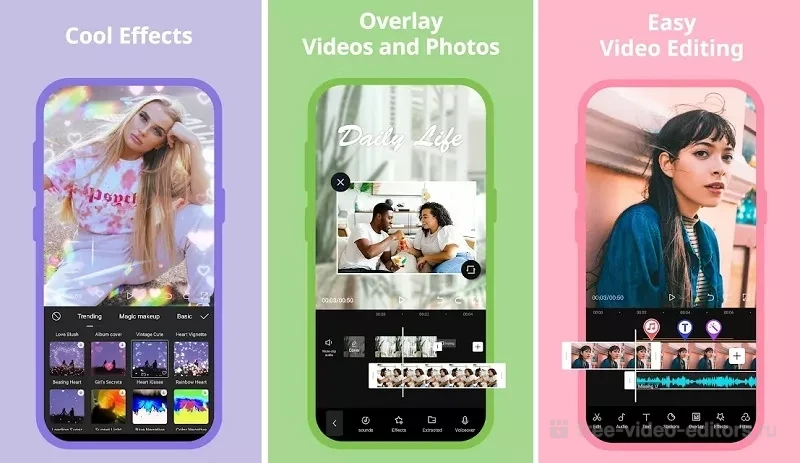
Благодаря своей простоте CapCut станет хорошим решением для начинающих влогеров. Здесь есть опция быстрого монтажа видеоклипов с музыкой, что отлично подойдет, например, для сториз или промо-роликов. В данном режиме действия сводятся к выбору видеофайла, пресета и аудиосопровождения. Если хотите получить больше контроля, стандартный метод обработки дает возможность накладывать фото и видео, изменять скорость, работать с хромакеем, применять маски и т.д.
✔️ Плюсы:
- можно получить яркий ролик буквально за пару минут без особых усилий;
- хороший выбор спецэффектов и фильтров;
- продвинутая работа с кривыми, цветовыми каналами и тоном кадра;
- можно добавлять аудио и записывать озвучку;
- без водяного знака.
❌ Минусы:
- медленная обработка в автоматическом монтаже;
- разрешение не выше 1080р;
- очень мало русскоязычных шрифтов.
Alight Motion
Лицензия: условно-бесплатная; премиум-аккаунт 1990 руб/год
Русский язык: есть
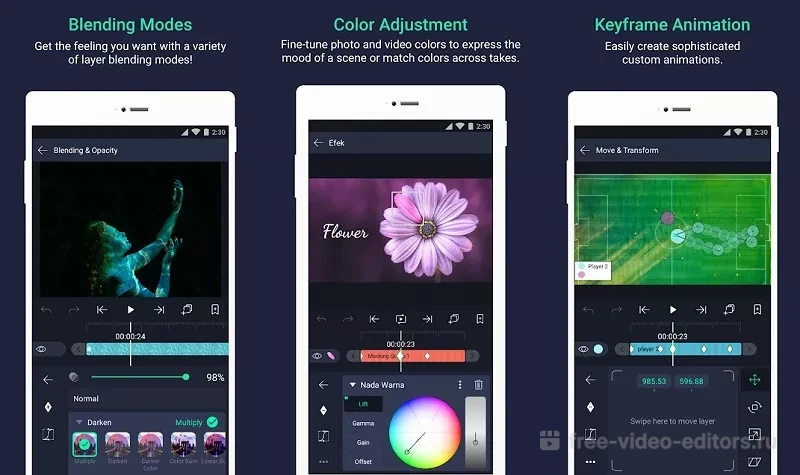
Alight Motion подойдет для тех, кто хочет собственноручно сделать анимацию на мобильном телефоне. Приложение поддерживает растровую и векторную графику и позволяет создавать разные типы анимированных клипов, от простых покадровых stop-motion до сложных проектов с ключевыми кадрами. Есть здесь и базовые опции редактирования видеоклипов, они сводятся к настройке прозрачности, развороту кадра, применению эффектов и изменению границ. За редактор можно не платить, но тогда после экспорта вы получите ролик с водяным знаком.
✔️ Плюсы:
- можно добавлять неограниченное количество слоев с материалами;
- хороший выбор кириллических шрифтов;
- позволяет добавлять рисунки и личные логотипы.
❌ Минусы:
- требуется время на освоение функционала;
- некоторые инструменты не работают с видеофайлами, только с графикой;
- больше подходит для создания анимации, чем стандартного видеомонтажа.
InShot
Лицензия: условно-бесплатная; 290 руб/мес
Русский язык: есть
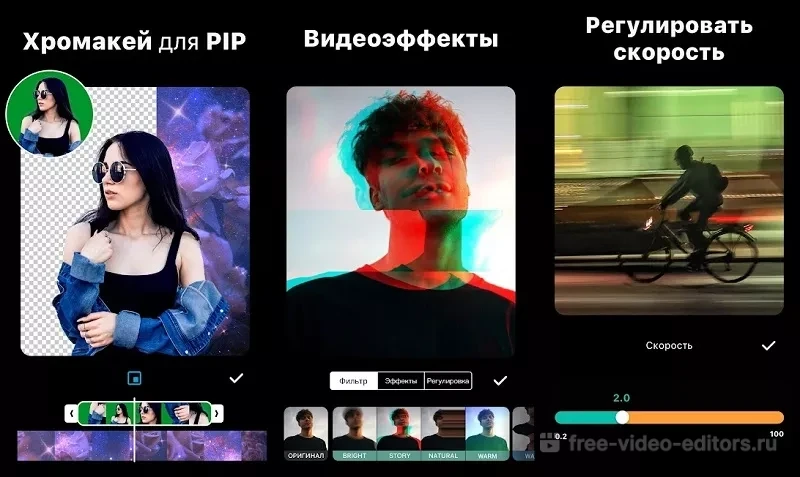
Shot не подойдет для сложных многослойных проектов, но станет отличным выбором, если вы делаете простое видео, например, подготавливаете видеоролик для ТикТок или YouTube Shorts.С помощью приложения можно сделать клип из фотографий с музыкой, также оно включает в себя такие полезные возможности, как обрезка, наложение стикеров и текста, разделение фильма на части, наложение видеокадра на цветную подложку или фото. Из более продвинутых опций – инструмент для изменения скорости воспроизведения и эффект заморозки кадра. Можно добавлять музыкальные дорожки, в том числе выбрать из внутренней коллекции роялти-фри мелодий.
✔️ Плюсы:
- поддерживает высокие разрешения вплоть до 4К;
- можно записать озвучку и изменить вокал;
- позволяет накладывать фото и видео друг на друга (картинка-в-картинке);
- крупный набор бесплатных видеофильтров.
❌ Минусы:
- если не оплатить подписку, на видео будет логотип;
- только одна дорожка видео;
- навязчивая реклама в бесплатной версии, в том числе на весь экран.
KineMaster
Лицензия: условно-бесплатная; 299 руб/мес
Русский язык: есть
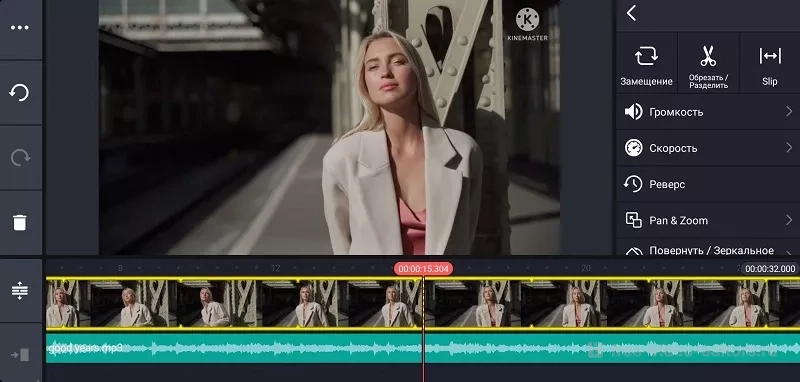
KineMaster – мощный видеоредактор на телефон для сложных проектов, который распространяется по условно-бесплатной модели. Без оплаты лицензии вы получаете доступ к таким продвинутым функциям, как многоканальная видеородоржка, заморозка и убыстрение воспроизведения, работа с анимацией, наслоение видео друг на друга, разделение экрана, работа с аудиодорожкой. Есть инструменты быстрого улучшения и стилизации – наборы пресетов качества, эффекты, фильтры. Присутствует стабилизация дрожащих кадров – если вы снимали видео с рук, данная опция весьма пригодится.
✔️ Плюсы:
- стабильно работает с крупными видеофайлами формата 4К;
- бесплатная библиотека ресурсов: музыка, звуки, видео, фото, интро, переходы;
- поддерживается неограниченное количество видео- и аудиодорожек;
- позволяет вручную настраивать качество выходного файла.
❌ Минусы:
- водяной знак при бесплатном использовании;
- иногда бывают ошибки распознавания кодека;
- не подходит для работы с вертикальными клипами.
PowerDirector
Лицензия: условно-бесплатная; 439 руб/мес
Русский язык: есть
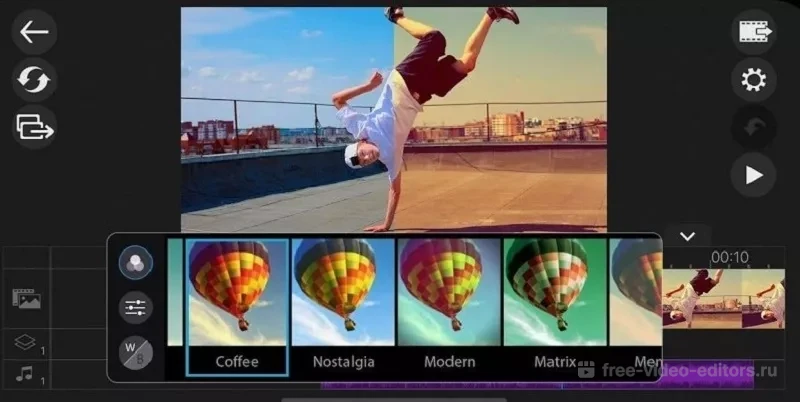
PowerDirector – один из немногих мобильных видеоредакторов, позволяющих работать с видео- и аудиодорожкой почти на профессиональном уровне. При помощи панорамирования и настройки анимации вы можете настраивать приближение или удаление кадра; инструмент скорости позволяет добиваться эффекта слоу-моушн или таймлапс. Присутствуют спецэффекты и цветовые фильтры, также имеются базовые инструменты – яркость и контраст, обрезка, поворот и т.д. Трясущиеся кадры можно улучшить в автоматическом режиме, при желании можно заменить видеофон. Пользователи могут микшировать звуковые дорожки, изменять голос, извлекать звук из видеофайлов, записывать озвучку.
✔️ Плюсы:
- автоматически подстраивает экран под вертикальные и горизонтальные ролики;
- есть готовые шаблоны дизайнов и стилей клипов;
- присутствуют опции улучшения внешности: ретушь лица, разглаживание кожи;
- поддержка неограниченного количества слоев.
❌ Минусы:
- высокое качество экспорта доступно только в платной версии;
- без покупки лицензии на видеофайл накладывается водяной знак;
- очень мало бесплатных музыкальных треков.
YouCut
Лицензия: условно-бесплатная; 369 руб/год
Русский язык: есть
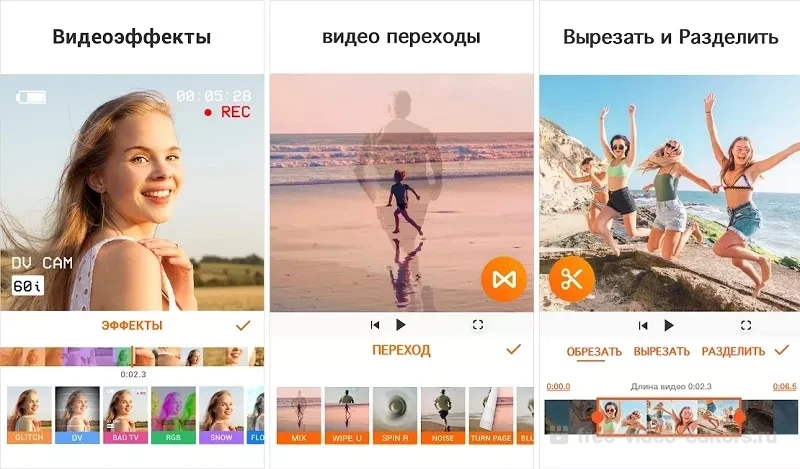
YouCut – базовый редактор без особо продвинутых функций, но зато его можно использовать без оплаты и получить ролик без водяных знаков. Он отлично подойдет для монтажа несложных клипов под социальные сети – например, если нужно объединить фотографии и видеофайлы или добавить интро/аутро с фильтрами и с эффектами. Из профессиональных функций здесь имеется работа со слоями – можно добиться стильного эффекта «картинка-в-картинке». Бесплатная версия полностью работоспособна, можно купить лицензию и получить доп. наборы с переходами, фильтрами и шрифтами.
✔️ Плюсы:
- есть пресеты анимации: приближение, вращение, плавное появление и т.д.;
- достаточно богатый набор бесплатных аудиотреков;
- можно обрабатывать отдельные области клипа;
- поддерживается экспорт 4К с частотой 60 fps.
❌ Минусы:
- для применения некоторых инструментов нужно смотреть рекламу;
- отсутствует модуль работы с хромакеем;
- большинство эффектов нужно покупать.
Quik
Лицензия: условно-бесплатная; 5.49 евро/мес
Русский язык: частично
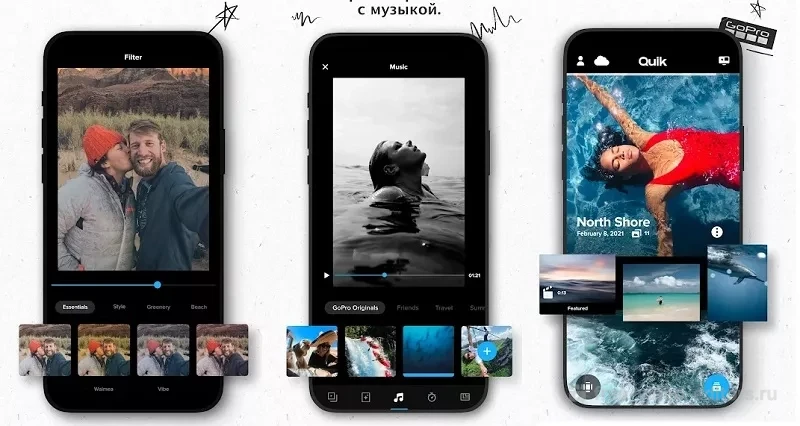
Quik от компании GoPro подойдет тем, кто хочет быстро сгенерировать красочный клип из отснятого материала, но не хочет самостоятельно нарезать и склеивать куски. Приложение автоматически анализирует загруженные ресурсы, а затем разделяет и объединяет наиболее удачные фрагменты. Вам требуется только указать подходящий стиль шаблона, все остальное редактор сделает за вас. При необходимости софт даже проведет автоматическое улучшение видеоряда, например, исправит ошибки освещения или проведет цветокоррекцию.
✔️ Плюсы:
- быстрый качественный результат без особых усилий с вашей стороны;
- автоматический бэкап проектов на сервер;
- можно подгонять размер экрана под популярные социальные сети.
❌ Минусы:
- почти отсутствуют опции ручного редактирования;
- небольшой набор стилей в бесплатной версии;
- сейчас отключена покупка подписки в РФ.
Motion Ninja
Лицензия: условно-бесплатный; 349 руб/мес
Русский язык: не полный
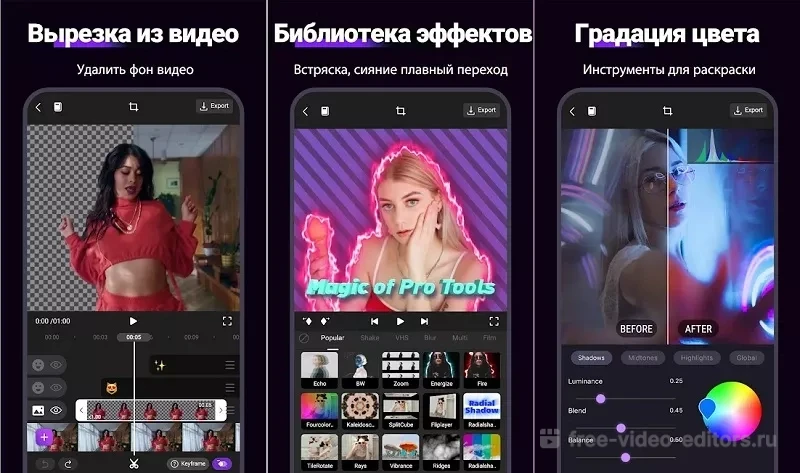
Motion Ninja – еще одна программа для монтажа видео на телефоне для тех, кто хочет создать крутой ролик со спецэффектами. В арсенале приложения есть такие инструменты, как автоматическое удаление фона, умное размытие, градация цвета, плавное замедление, ключевые кадры анимации, маскирование и наслоение. Для любителей стилизовать ролик найдутся 3D-эффекты, светящиеся рамки, объемный текст и другие спецэффекты, которые помогут создать цепляющий внимание клип для соцсетей. Конечно, есть здесь и база – можно обрезать длину, кадрировать, добавить надписи и стикеры.
✔️ Плюсы:
- можно проводить редактирование высокой сложности;
- впечатляющая коллекция видеоэффектов;
- можно работать с несколькими дорожками видео;
- несколько дорожек аудио для фоновой музыки и озвучки.
❌ Минусы:
- управление нельзя назвать интуитивным;
- нельзя совершать экспорт в 4К;
- большинство продвинутых эффектов доступно в платной версии.
Movavi Clips
Лицензия: условно-бесплатная; 209 руб/мес
Русский язык: есть
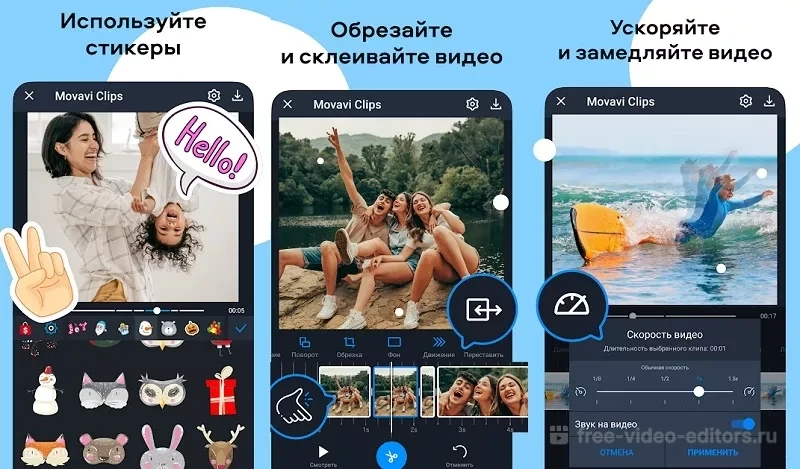
Простой базовый редактор видео на телефон для тех, кому не требуется сложная обработка видеофайлов. Здесь есть основная база – изменение или добавление звуковой дорожки, в том числе из внутренней библиотеки; наложение статичных надписей; трансформация кадра – обрезка, поворот, отражение. Есть небольшая коллекция переходов, созданных из нескольких кусков. Дополнительно можно добавить в ролик атмосферное настроение, выбрав один из готовых фильтров.
✔️ Плюсы:
- простое управление, понятное с первого взгляда;
- можно добавлять пользовательский логотип для защиты контента;
- есть возможность переозвучить клип.
❌ Минусы:
- нельзя настраивать качество выходного ролика;
- бесплатная версия накладывает логотип;
- большинство звуковых дорожек в коллекции платные.
VivaVideo
Лицензия: пробная; 159 руб/мес
Русский язык: есть
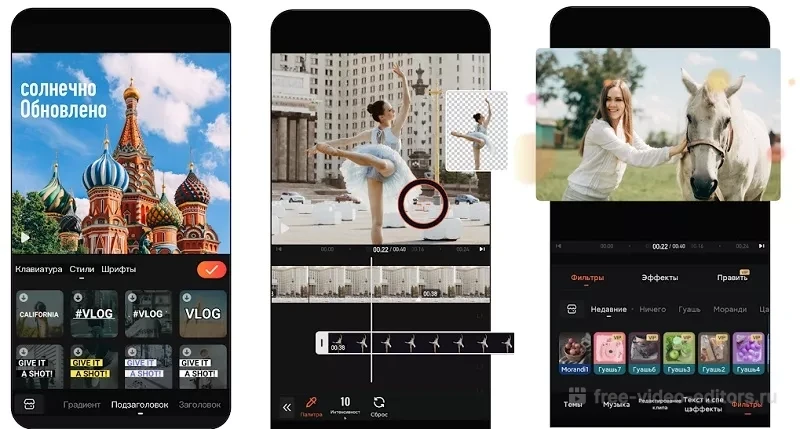
С помощью VivaVideo вы можете добавлять в проект обложки, добавлять несколько звуковых дорожек, собрать видеоколлаж, удалить задник в видеокадре. Имеется набор интересных AI-эффектов: создание рамки вокруг главного предмета, замена фона на анимированный или статичный файл, разделение экрана, имитация видео-обложки популярного магазина, создание «живых фотографий» и многое другое. В приложении имеются готовые темы для оформления клипов, так что, если вы любители создавать видеоконтент для YouTube или TikTok, данный редактор станет хорошим выбором.
✔️ Плюсы:
- много бесплатных трендовых эффектов вроде имитации VHS-кассеты и т.д;
- есть функции наложения анимированных элементов;
- практически нет ограничений на количество дорожек;
- работает со всеми типами разрешений: HD, 2K, 4K.
❌ Минусы:
- без покупки PRO-аккаунта можно сохранять только 5 минут фильма;
- при бесплатном использовании будет наложен водяной знак;
- если не купить подписку, можно сохранять видео только в разрешении 480р.
VN Video Editor
Лицензия: бесплатная
Русский язык: есть
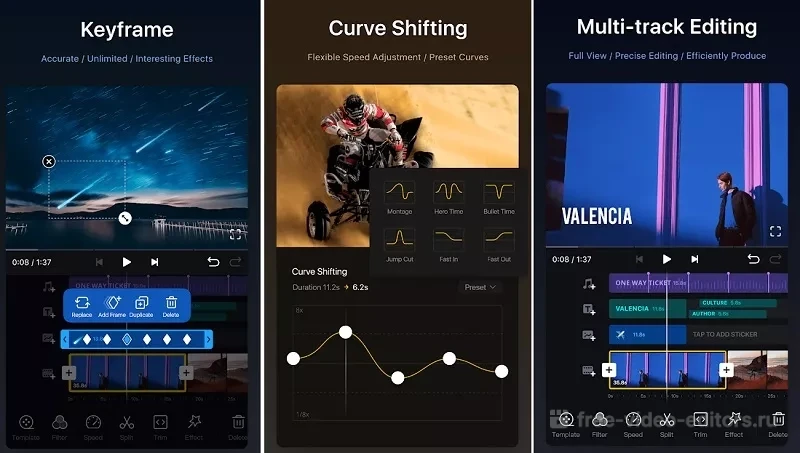
Редактор позволяет создавать проекты полностью с нуля или использовать шаблоны оформления для разных социальных сетей. Также вы можете создавать дизайны самостоятельно и сохранять их для дальнейшего использования. Приложение поддерживает добавление субтитров, наложение объектов друг на друга (например, если вы хотите добавить картинку или встроить второе окошко видео). Есть опция добавления интро и аутро. Несмотря на простоту управления, здесь есть даже довольно продвинутые функции – зум, изменение скорости, трансформация кадра, работа с полутонами.
✔️ Плюсы:
- полностью бесплатный, без логотипа и скрытых премиум-функций;
- быстрое изменение соотношения экрана под популярные сайты;
- поддерживаются ключевые кадры для анимации объектов;
- допускается обработка отдельных фрагментов без разделения фильма.
❌ Минусы:
- некоторые опции скрыты, их сложно найти с первого раза;
- не очень много готовых шаблонов;
- отсутствует музыкальная библиотека.
Adobe Premiere Rush
Лицензия: условно-бесплатная; 439 руб/мес
Русский язык: есть
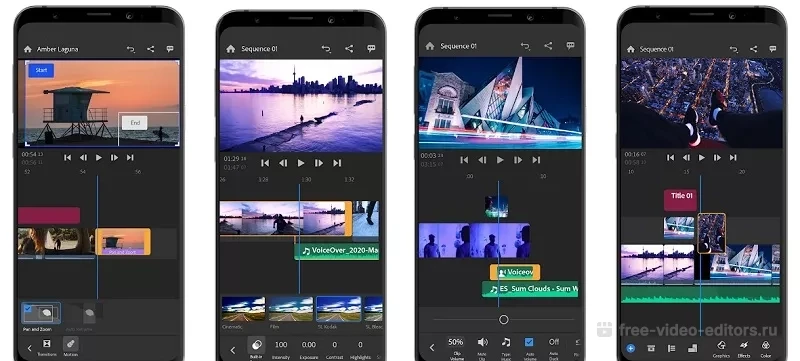
Продвинутое приложения для обработки видео для андроид станет выходом для пользователей, которым нужно загружать и импортировать видеоролики в высоком разрешении вплоть до 4К. Программа предоставляет несколько треков для обработки видеодорожек и добавления аудиофайлов. Имеются автоматические функции, в том числе центрирование кадра, если он не подходит под выбранное разрешение. Приложение можно настроить на синхронизацию с компьютерной версией, благодаря чему проект можно вести сразу на нескольких устройствах.
✔️ Плюсы:
- без водяного знака и без рекламы в бесплатной версии;
- можно применять правки ко всем файлам сразу или к выбранному клипу;
- позволяет выбирать качество выходного ролика;
- можно сразу отправлять результат в социальные сети.
❌ Минусы:
- для использования нужно зарегистрироваться;
- без оплаты лицензии можно создавать только 3 проекта в месяц;
- при загрузке крупных фильмов бывают сбои.
Magisto
Лицензия: условно-бесплатная; 140 руб/мес
Русский язык: есть
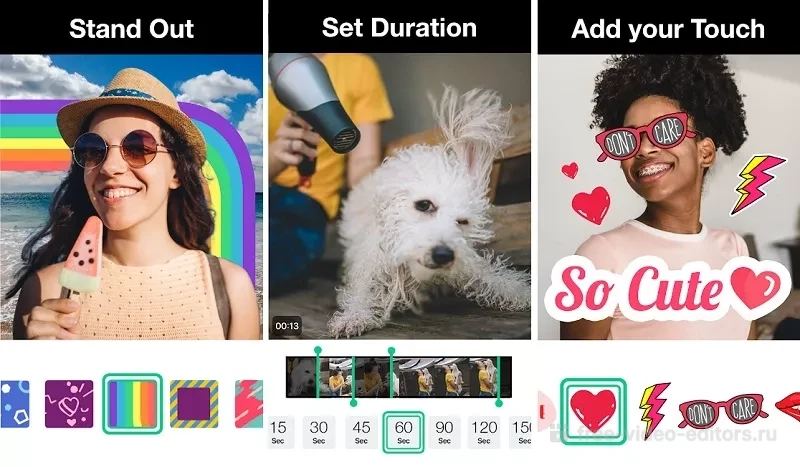
Удобное приложение с минимумом опций, которые подходят для базового редактирования. Основная работа проводится в автоматическом режиме: требуется загрузить видеоматериалы, выбрать стиль и музыку, после чего программа смонтирует клип, выбрав самые удачные эпизоды. Из ручных настроек поддерживаются изменение фоновой дорожки, смена разрешения экрана, изменение длительности, настройка смены слайдов, масштабирование. Редактор не требует оплаты лицензии и может функционировать в бесплатном режиме, но в этом случае будьте готовы, при экспорте в клип будет встроен логотип.
✔️ Плюсы:
- подходит для создания слайд-шоу из фото и видео;
- большой выбор стилей под разые случаи – день рождение, свадьба, именины и т.д.;
- автоматическое создание ярких клипов почти без усилий с вашей стороны.
❌ Минусы:
- обязательная регистрация;
- нельзя самостоятельно решать, какие элементы видео включить в проект;
- нельзя загружать собственные аудиофайлы;
- медленная работа даже с короткими клипами.
Splice
Лицензия: условно-бесплатная; есть покупки в приложении.
Русский язык: есть
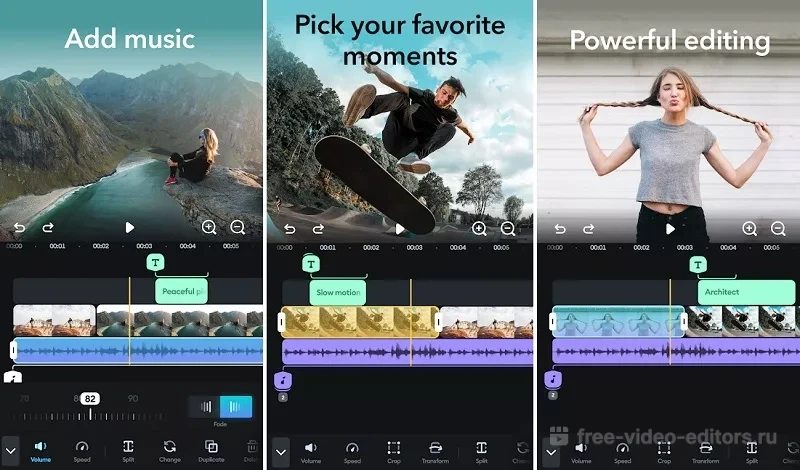
Splice – еще один редактор видео для Андроид для начинающих пользователей. В приложении удобно создавать клипы, заточенные под определенные социальные сети, так как здесь есть готовые пресеты разрешений экрана. Хотя функционал не очень продвинутый, с его помощью можно провести такие операции, как наложение и смешивание медиафайлов, объединение нескольких клипов, разделение длинных фильмов, добавление анимированных заголовков, запись закадровых комментариев и встраивание музыки.
✔️ Плюсы:
- многодорожечное редактирование;
- можно экспортировать клипы в Ultra HD (4К);
- разрешено самостоятельно выставлять настройки качества;
- есть опция пустого слайда для создания текстовых интро и переходов.
❌ Минусы:
- при работе с тяжелыми файлами может самопроизвольно закрываться;
- отсутствуют фильтры стилизации;
- не подходит для сложного монтажа.
FilmoraGo
Лицензия: условно-бесплатная; 6600 руб/год
Русский язык: есть
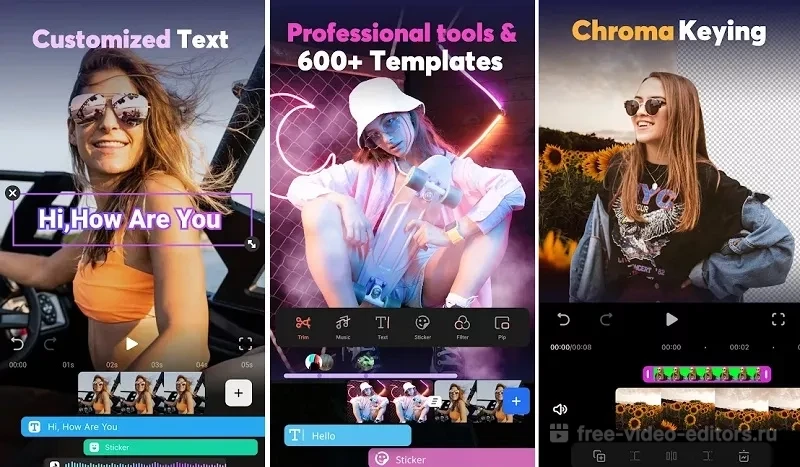
Выбирайте FilmoraGo, если перед вами стоит масштабная задача, например, создание длинного фильма для YouTube или промо-ролик с большим количеством элементов и анимации. С помощь. этого редактора пользователи могут добавлять анимированные заставки и движущийся текст, склеивать большое количество фрагментов, работать с видеофайлами на разных дорожках. Присутствуют фильтры и спецэффекты, картинку можно масштабировать или уменьшить и наложить на яркий задник. Осуществлена работа с аудио, в том числе применение забавных аудиоэффектов и изменение голоса. Кроме того, здесь есть множество стилей оформления и шаблонов клипов, которые можно изменить по своему вкусу.
✔️ Плюсы:
- подходит для видеороликов любой ориентации – квадратных, горизонтальных, вертикальных;
- есть возможность накладывать видео и фото друг на друга;
- позволяется применять к слоям маски и изменять прозрачность;
- можно работать с хромакеем.
❌ Минусы:
- если не платить за лицензию, получите клип с водяным знаком;
- не очень удобный интерфейс, некоторые опции сложно найти;
- для экспорта 1080р и 2К нужно купить полную версию.
Больше возможностей с видеоредактором для ПК
Не хватает возможностей мобильных видеоредакторов? Воспользуйтесь компьютерной программой для обработки видео ВидеоМОНТАЖ. С его помощью можно создавать любые проекты, будь то рабочие или учебные видеопрезентации, скринкасты, развлекательные и обучающие ролики, вебкурсы. Удобное управление позволит новичкам быстро освоить монтаж, а продвинутые функции подойдут даже для сложных задач.
Среди преимуществ видеоредактора:
- поддержка высококачественных видеофайлов вплоть до 4К;
- коллекция переходов, видеофонов, эффектов, роялти-фри музыки;
- быстрая замена фона с настройкой прозрачности слоев;
- запись с веб-камеры с настройкой параметров качества картинки;
- экспорт в множество форматов с оптимизацией размера файла.
ВидеоМОНТАЖ легок в нагрузке и стабильно обрабатывает крупные файлы в том числе на слабых ноутбуках. Скачайте приложение и убедитесь, что работать в нем намного удобнее, чем на смартфоне.
Скачать бесплатно

В заключение
Как видите, при желании вы можете найти мобильный видеоредактор практически для любой цели. Если вам требуется продвинутая обработка, лучшим решением станут FilmoraGo, KineMaster или PowerDirector. Если вы хотите создавать короткие ролики для TikTok, можно остановиться на простых вариантах с шаблонами, как Quik, VivaVideo, Magisto. Но все же мы советуем работать с видеофайлами на ПК – десктопные программы дают больше контроля над качеством клипа и укомплектованы более продвинутыми функциями.
Вам также может понравиться
Удалось снять хорошее видео на камеру смартфона? Скорее всего оно не идеально, нужно что-то убрать, добавить или подчеркнуть. В этом помогут лучшие видеоредакторы на Android и iPhone. Они позволяют выполнять простую постобработку видеороликов: добавление спецэффектов, наложение масок, нарезка, озвучивание, накладывание фоновой музыки и многое другое. От видеоредакторов требуется только наличие достаточного набора функций и доступность.
В нашем ТОПе много бесплатных приложений для редактирования видео, но есть и более профессиональные утилиты, позволяющие выполнять больше манипуляций. Читатель уже подберет подходящий вариант для своих целей и операционной системы смартфона.
ТОП-7 лучших видеоредакторов для Android
На Android много приложений во всех нишах, но большая половина всегда оказывается некачественными: загроможденными рекламой, нефункциональными, плохо работающими даже на популярных смартфонах, долго адаптирующимися к обновлениям операционной системы. Из-за этого сложно самостоятельно определить, какой видеоредактор лучше для Android. Если вы не хотите пробовать их все, воспользуйтесь нашим ТОПом лучших видеоредакторов на Android.
Читайте также: Обзор лучших видеоредакторов на ПК
VivaVideo
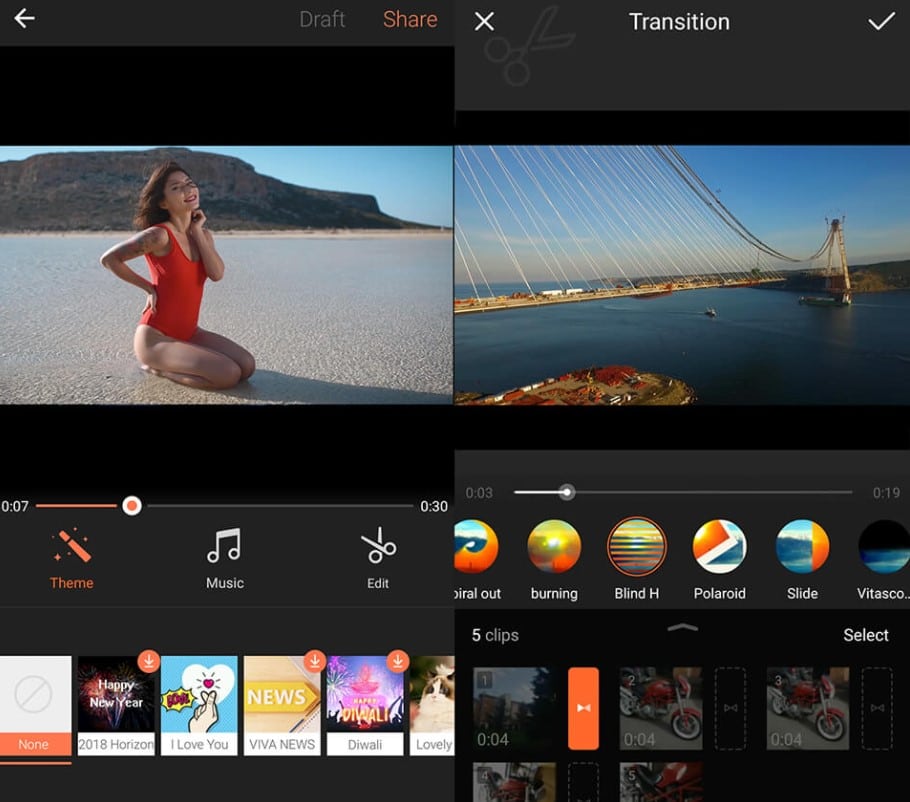
Функциональный видеоредактор с простым интерфейсом, в котором не составит труда разобраться самостоятельно. В приложении предусмотрена возможность накладывать фильтры, текст, смайлы, создавать переходы и прочее. Здесь есть возможность замедлять, ускорять, резать видео, накладывать музыку и в целом – всячески подготавливать ролики к публикации в ТикТок, YouTube и прочих сервисах. Платный видеоредактор профессионального уровня для монтажа роликов подойдет многим, так как он на русском языке и не накладывает водяных знаков или других серьезных ограничений. Есть быстрые прессеты для обработки видео под определенную тематику, плюс можно менять размер видео для комфортной публикации в различные социальныее сети.
без проблем работает с любой музыкой
можно подобрать модные песни и слова к ним для TikTok
есть все базовые инструменты, в том числе склейка нескольких видео, переворот на 90 градусов
работает со всеми популярными разрешениями: HD, FHD, 4k
платное распространение, есть только 3 дня пробного периода
в бесплатном режиме много ограничений, имеет смысл пользоваться только с подпиской
Ссылка на Play Маркет.
KineMaster
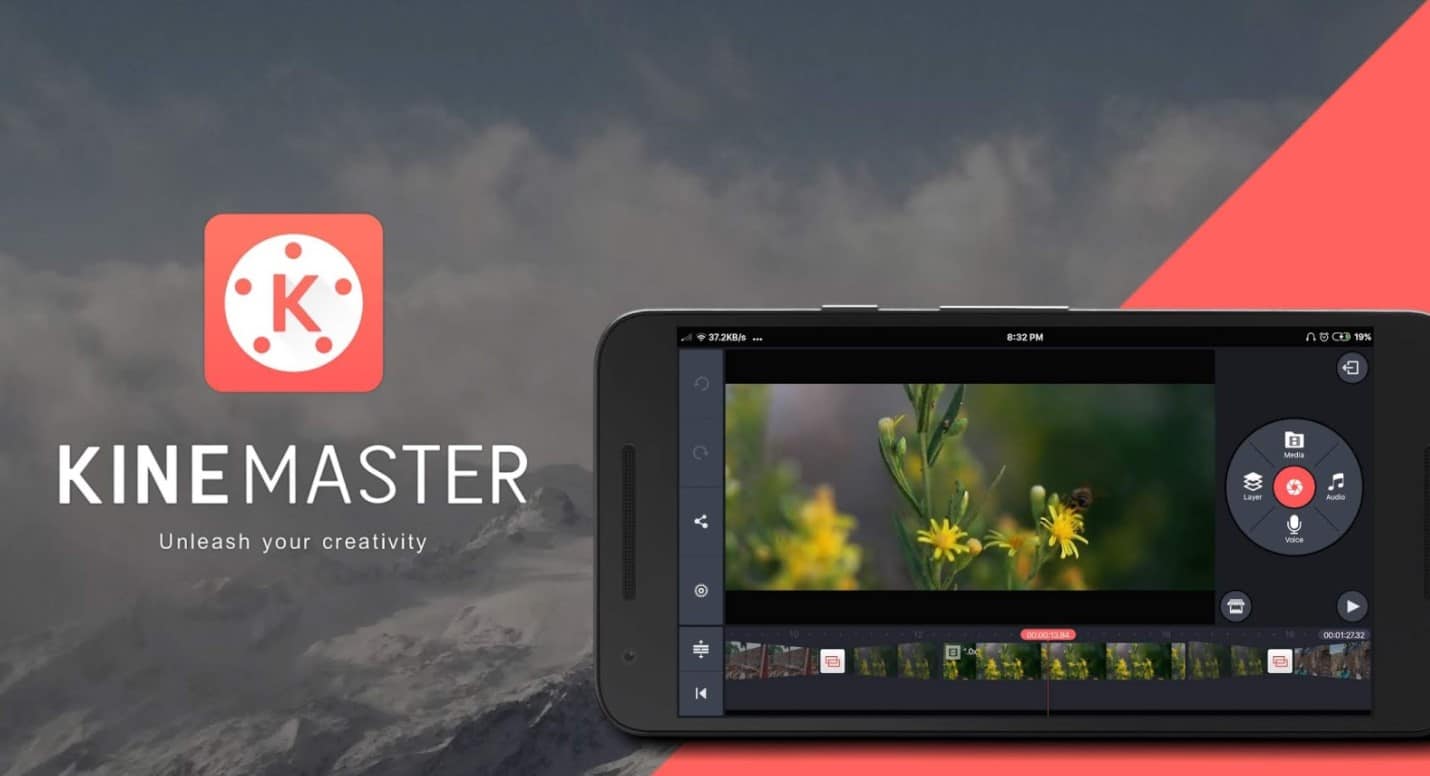
Это условно бесплатное приложение для работы с видео на телефоне. Оно имеет полноценный русский язык, простой интерфейс и достаточно много функций. Присутствует даже возможность работы со слоями, что чаще встречается в профессиональных, десктопных приложениях. Есть и большой набор стикеров, эффектов, различных шрифтов текста. Программа позволяет играться со скоростью воспроизведения и поддерживает создание Slo-mo. Прямо отсюда можно загрузить видео в различные социальные сети.
возможность создавать покадровую анимацию
можно работать со слоями
может импортировать и экспортировать файлы в 4k, но с 30 к/сек
активно разрабатывается, появляются новые функции
поддерживается всеми популярными смартфонами, работает на удивление стабильно
в бесплатной версии накладывает водяной знак
ограниченная функциональность пробной версии
Ссылка на Play Маркет.
Читайте также: Как сделать видео из фото на Айфон, Андроид и ПК?
PowerDirector
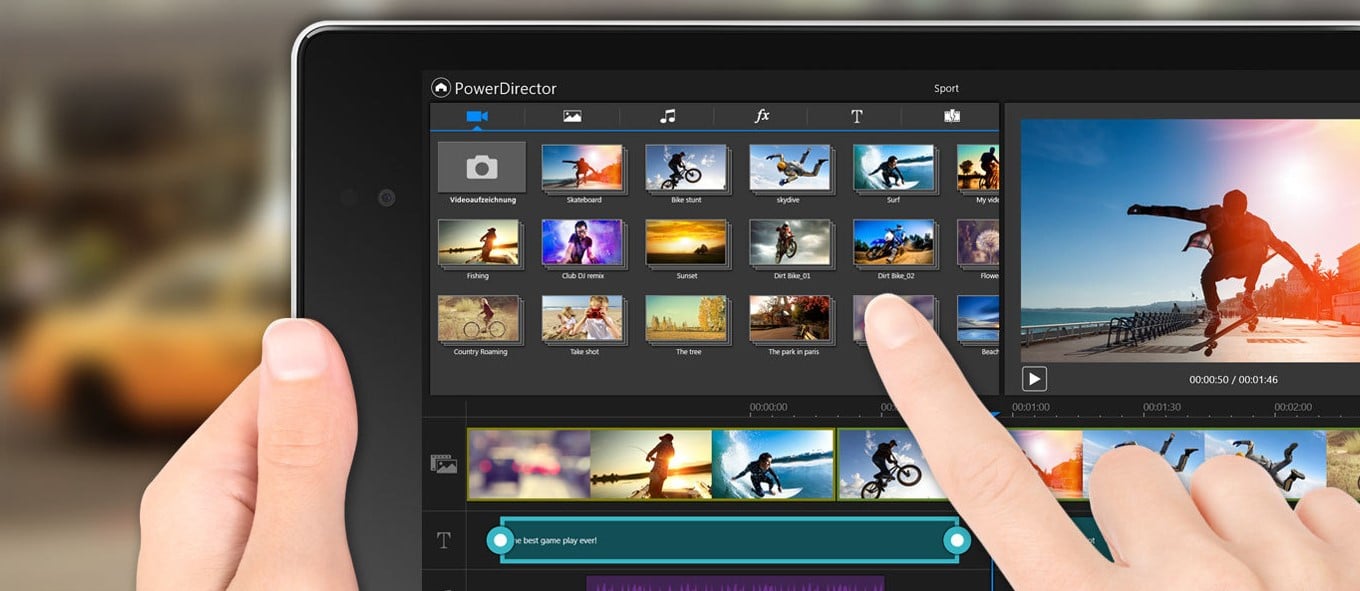
Скорее всего, это лучший бесплатный видеоредактор для Android, который хоть и содержит часть платных функций, но и без них можно комфортно пользоваться приложением. Оно может обрабатывать даже видео в 4k, позволяет накладывать разные эффекты на дорожки и быстро публиковать ролики. Все выполнено интуитивно понятно, разобраться можно за пару минут. Есть здесь и одна очень полезная функция, которой не хватает большинству конкурентов – стабилизация картинки. Если снимали видео с рук, это будет кстати.
может работать с хромокеем
неплохой набор доступных эффектов
отлично справляется с обработкой быстрых видео
большая библиотека наложения: более 400 шаблонов и 40 эффектов
поддерживает высокие разрешения
удобно монтировать даже сравнительно сложные ролики
максимальное качество видео при экспорте доступно только в случае подписки
высокая цена
Ссылка на Play Маркет.
VideoShow
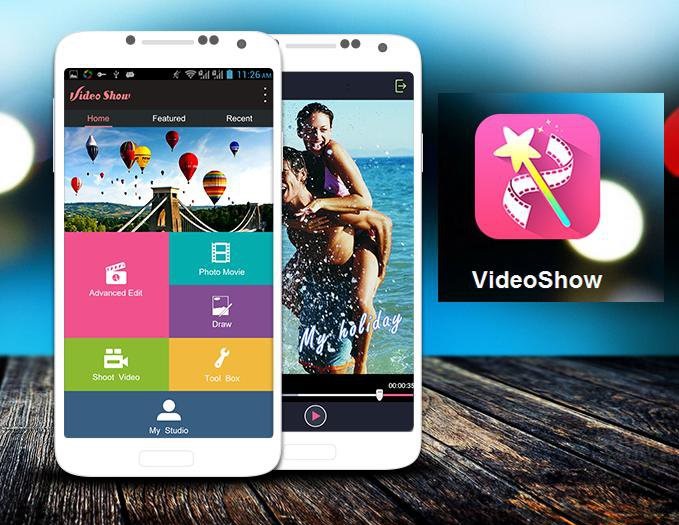
Это приложение на русском языке, которое заслуженно пользуется популярностью среди пользователей. У него много возможностей, программа с эффектами позволяет накладывать различные фильтры, голос, подставлять музыку, быстро отправлять видео в соц. сети и многое другое. Несмотря на отсутствие оплаты, это приложение без водяного знака. Есть и платная версия, которая открывает доступ к монтажу видео в FullHD и 4k, а также убирает рекламу. Да, в бесплатном варианте придется мириться с рекламой, хотя это вполне ожидаемо.
поддерживает обрезку, сжатие, форматирование
можно накладывать аудио в mp3, плюс есть библиотека бесплатной фоновой музыки
50 предустановленных тем и 30 фильтров
много эффектов, стиков, шрифтов, звуковых эффектов
удобные квадратные темы и режим без кадрирования для Instagram
избыточное количество рекламы
в бесплатном режиме можно экспортировать только видео 720p
Ссылка на Play Маркет.
FilmoraGo
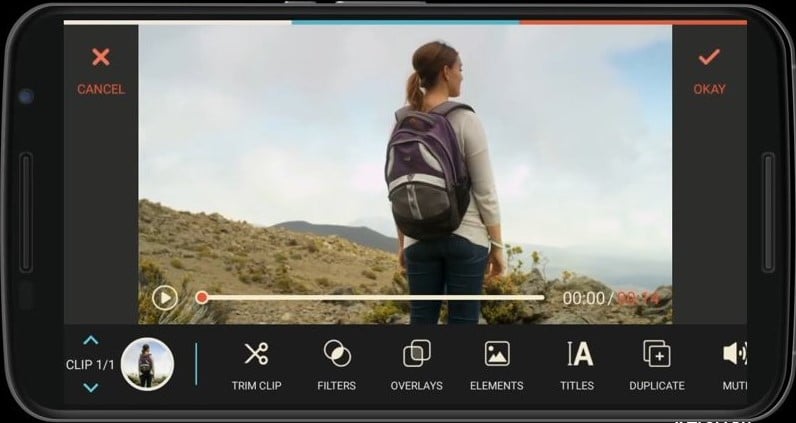
Приятная в использовании программа, которая подойдет для новичков и опытных пользователей. Позволяет регулировать скорость видео, громкость звуков, помогает склеивать и обрезать ролики, накладывать аудио, записывать голос и многое другое. Включает массу полезных инструментов для работы с текстом. Среди полезных опций, из-за которых стоит выбрать FilmoraGo, нужно отметить: возможность наложения нескольких роликов поверх другого и изменение соотношения сторон видео.
умеет быстро адаптировать видео для всех популярных социальных сетей
позволяет объединять ролики
можно быстро делиться
видео на выходе без потери качества
есть много интересных и уникальных фильтров, наклеек и прочего
для получения доступа ко всем функциям, нужно оплатить подписку (6600 руб за 1 год)
водяные знаки в бесплатной версии
Ссылка на Play Маркет.
Читайте также: Как быстро обрезать видео на компьютере без потери качества?
Scoompa Video
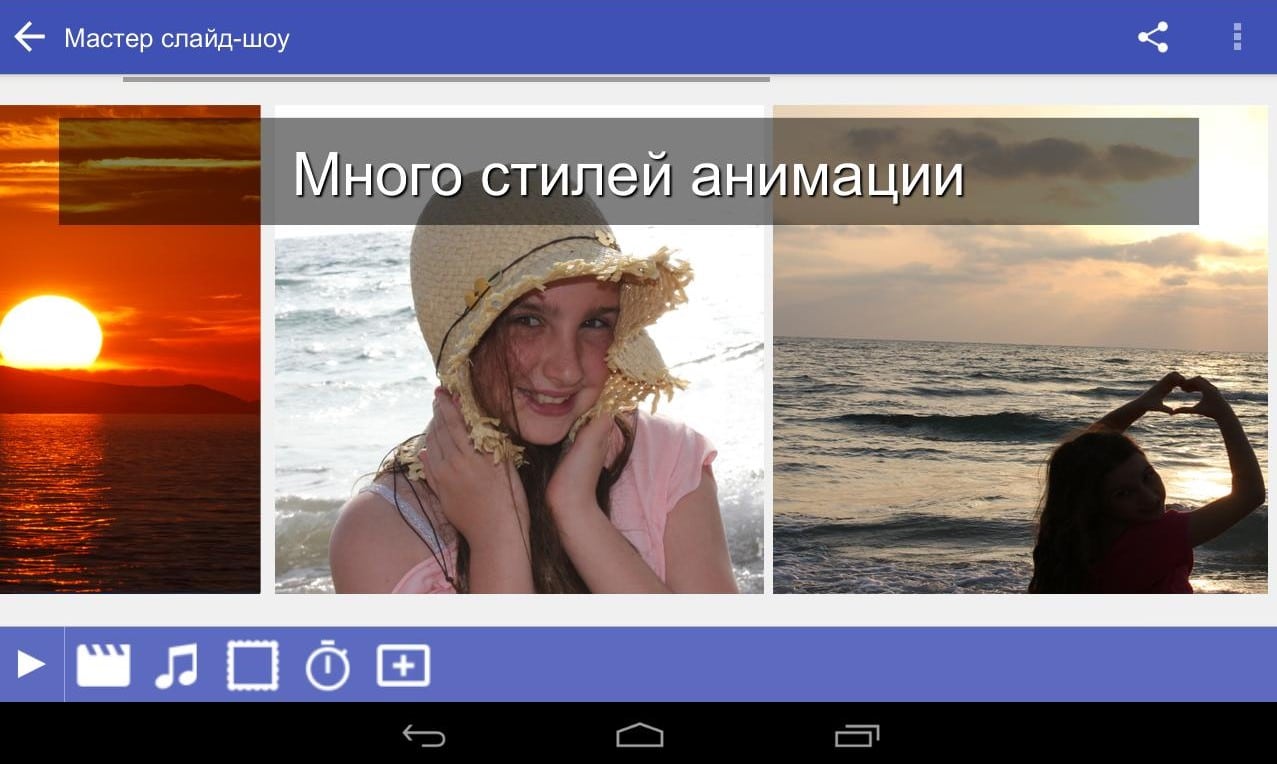
Удачное приложение для редактирования видеороликов и создания их из фотографий. Можно сделать анимацию, добавить переходы из встроенной библиотеки. Результат действительно впечатляет. Помимо анимированных рамок вокруг контента, приложение позволяет накладывать звук, наклейки, текст, а готовый ролик можно моментально опубликовать в соцсетях. Программа шустро работает даже на слабых смартфонах, предлагает большой выбор стилей и сотни стикеров, шрифтов. Позволяет выполнять импорт с разных источников. Самый главный ее плюс – абсолютно бесплатное распространение.
поддерживает все основные жесты
бесплатное приложение, которое не списывает деньги со счетов
гибкие возможности по редактированию фотографий
красивые анимированные рамки, видео выглядит живым и динамичным
есть реклама
скромные возможности по редактированию именно видео, больше специализируется на создании видео с фото
Ссылка на Play Маркет.
VivaCut
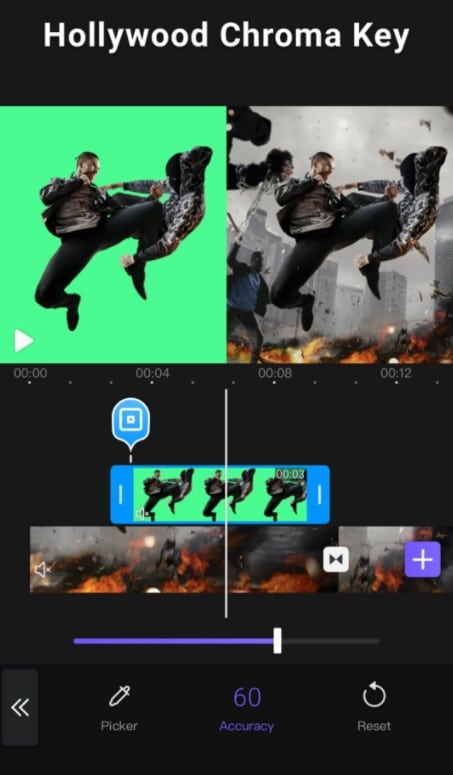
Последний видеоредактор, достойный нашего рейтинга. У него есть весь базовый функционал, приложение превосходит его главных конкурентов InShot и YouCut. У него простой интерфейс, не требующий объяснения или долгих поисков, плюс есть инструкция на русском языке. Предусмотрены маски, покадровая анимация, поддержка хромакея и прочие классические функции, вроде переходов, нарезки, переворотов и подобного. Главный недостаток – в бесплатной версии есть водный знак, ограничение по поддерживаемым форматам, меньшее количество эффектов. Даже доступных возможностей достаточно для создания хороших видео.
многоуровневая шкала времени
быстрое редактирование для YouTube, TikTok, Instagram и т. п.
доступны все базовые возможности даже в бесплатной версии
работает с музыкой
поддержка большинства популярных форматов
в бесплатной версии присутствует реклама
много ограничений в free-версии
Ссылка на Play Маркет.
Рейтинг 5 лучших видеоредакторов для iPhone и iPad
Чтобы найти хороший видеоредактор на iPhone с музыкой, эффектами, русским языком и удобным интерфейсом, нужно потратить много времени. Мы взяли всю грязную работу на себя и подготовили рейтинг приложений, которые лучше остальных справляются со своими задачами.
InShot
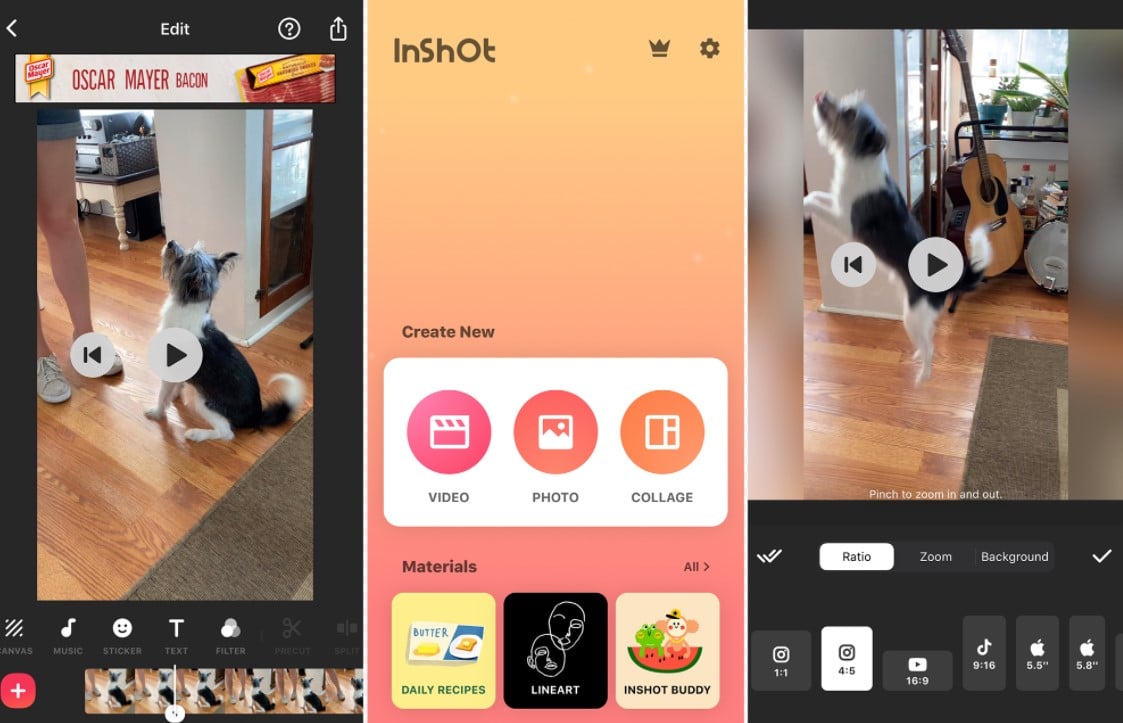
Это одновременно и фоторедактор, и видеоредактор. Если в ролики нужно добавлять фотографии, это лучшее приложение для данной цели. Предварительно можно сделать даже ретушь. Плюс здесь есть шаблоны для разных социальных сетей и форматов публикаций: как для ленты Facebook, так и сторис Instagram или YouTube. Достаточно быстро подобрать шаблон и ролик получит необходимые эффекты для выгодной подачи в соц. сетях. Редактор поддерживает все базовые возможности, при чем даже в бесплатной версии. Из ограничений free-версии: водный знак на экспортируемом видео (его можно убрать прямо перед сохранением) и реклама.
много бесплатных эффектов
работает с роликами от 25 до 50 к/сек даже в 4k
есть импорт загруженной музыки
комфортный набор возможностей для базового редактирования
быстро работает на всех устройствах
если не платить, придется смотреть видео
знак приложения на ролике
Ссылка на App Store.
Adobe Premiere Rush
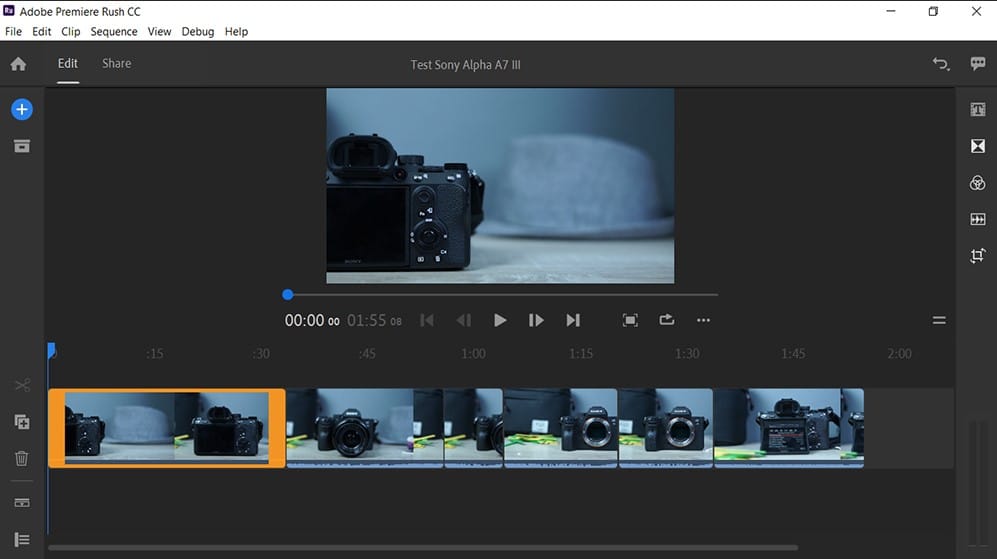
Это приложение профессионального уровня, которое заслуженно входит в лучшие видеоредакторы для iPhone. Оно позволяет всего за пару минут создать ролик из фотографий, наложить музыку, нарезать видео. Приложение поддерживает как автоматический режим монтажа, так и ручной. Первый – идеален для новичков и тех, кто ждет быстрого результата. Второй – для людей, которые знают, что им нужно. Сервис умеет синхронизировать видео со звуками, позволяет склеивать фрагменты, корректировать экспозицию, накладывать текст, синхронизировать проекты с компьютерной версией Adobe Premiere.
умный искусственный интеллект
можно пользоваться даже бесплатной версией, но 3 раза в месяц
есть режим автоматического кадрирования
накладывает качественный звук, не портя музыку
может работать с 4k
для активного использования обязательно нужно покупать подписку
бывают проблемы с загрузкой больших видео
Ссылка на App Store.
Читайте также: Обзор лучших программ для конвертации видео
Splice
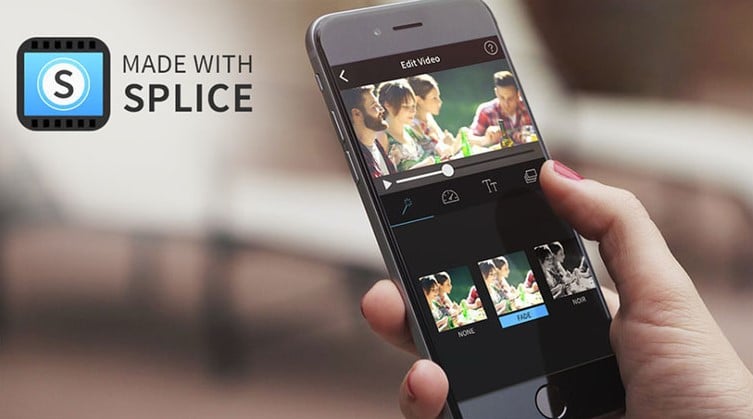
Современный мобильный видеоредактор с огромным списком инструментов для корректировки роликов. Во время монтажа можно изменять цветовую гамму, соотношение сторон, скорость видео, удалять ненужные фрагменты, накладывать фильтры, добавлять переходы. Присутствует возможность выбирать любые разрешения для сохранения готового видеоролика, в том числе 4k. Частично перечисленное доступно бесплатно, но есть и ряд платных возможностей, среди которых – библиотека музыки без авторских прав.
масса функций в бесплатном режиме
есть возможность оформить платную подписку всего на 1 неделю
позволяет удалять фон, кадрировать фото и видео, добавлять эффекты
адаптирует видео к популярным социальным сетям
полноценный русский перевод
с каждым годом количество бесплатных функций уменьшается
комфортно пользоваться без подписки не получится
Ссылка на App Store.
Videoleap
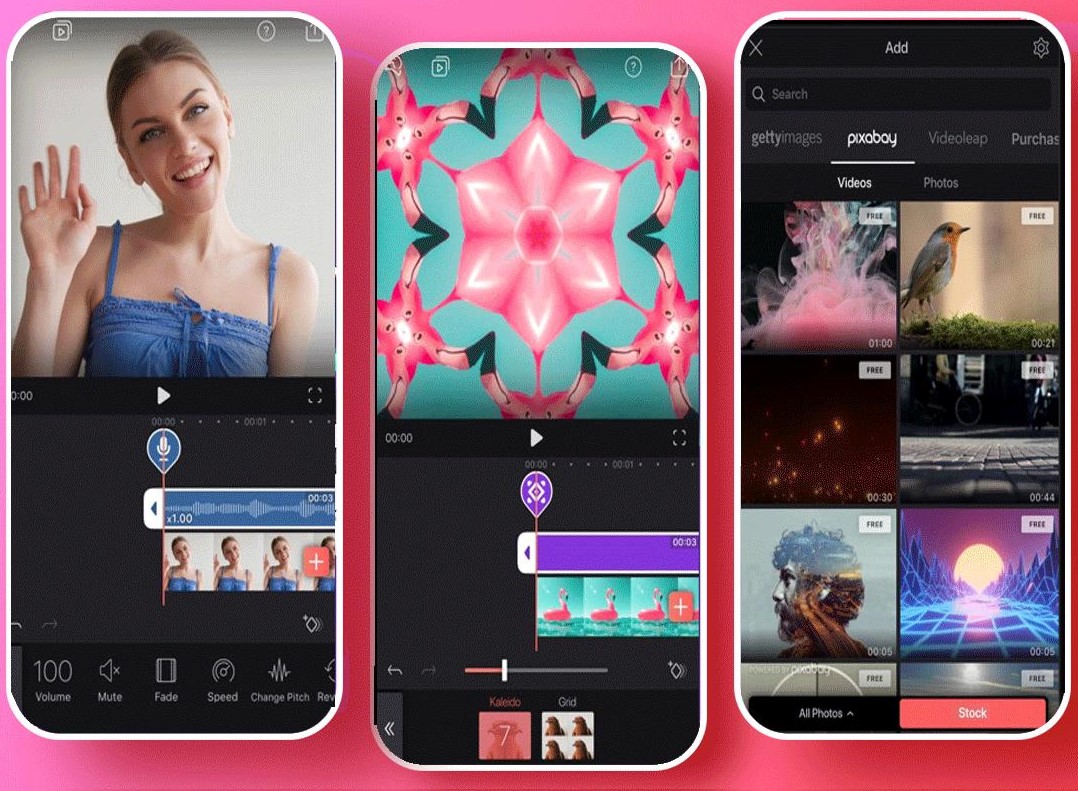
Сравнительно мощный видеоредактор с некоторыми уникальными особенностями. Среди прочего он позволяет объединять видео, делать ролики из фотографий, быстро перемешивать картинки по временной шкале. Удобная временная шкала позволяет пальцем перетаскивать фрагменты видео. Присутствует и библиотека фильтров, переходов, эффектов. Чтобы использовать все функции, нужна подписка, но и в бесплатной версии есть достаточное количество возможностей. Позволяет даже накладывать видео поверх другого ролика или делать фотоколлажи.
удобный редактор с множеством функций
работает с высокими разрешениями, вроде FullHD и 4k
высокая скорость обработки
большая библиотека эффектов
в недавнем обновлении ввели много ограничений (июнь 2021)
появилось ограничение по длительности монтируемого видео
Ссылка на App Store.
Magisto
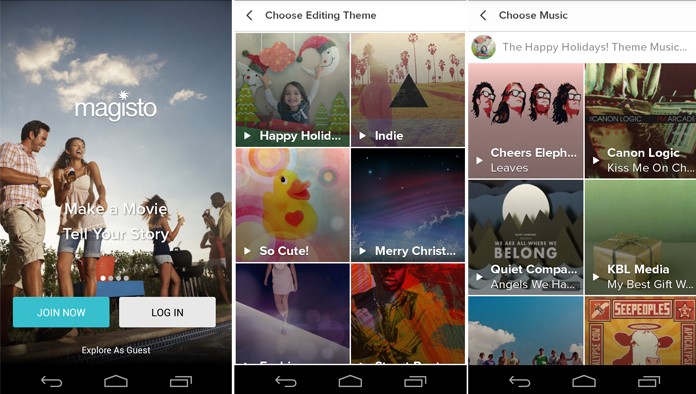
Простое приложение, позволяющее за несколько движений рукой улучшить качество ролика и дополнить его необходимыми элементами. Пусть здесь нет многообразия инструментов, зато монтаж выполняется в автоматическом режиме. Как позиционирует приложение разработчик, это умный вдиеоредактор, который часто срабатывает, при чем требует для этого минимум времени. Плюс есть встроенные шаблоны, эффекты, возможность добавлять музыку из медиаптеки и быстро выгружать ролик в сети.
использует искусственный интеллект для улучшения качества видео
быстро выполняет обработку
поддерживает редактирование роликов для публикации в распространенные соц. сети
синхронизируется с iCloud
неплохой набор шаблонов и эффектов
мало возможностей для настройки редактора
не всегда удовлетворительный результат, нужно иметь полнофункциональное приложение про запас
Ссылка на App Store.
Перечисленные выше редакторы видео являются лучшими для Android и iOS. Большинство из них платны или обладают платными функциями. Сейчас такие реалии в сфере работы с видео на смартфонах. Практически все бесплатные приложения не подойдут для более-менее нормального монтажа. Зато заплатив за подписку (в рейтинге есть и недорогие приложения) вы получаете доступ ко всем самым необходимым инструментам, которые позволят стильно и со вкусом сделать видео для социальной сети.
Содержание
- Способ 1: InShot
- Создание нового проекта
- Добавление новых элементов
- Редактирование проекта
- Сохранение проекта
- Способ 2: PowerDirector
- Создание нового проекта
- Добавление новых элементов
- Редактирование проекта
- Сохранение проекта
- Вопросы и ответы

Способ 1: InShot
Приложение InShot представляет собой одно из самых удобных решений для работы с видео в ОС Android – с него мы и начнём нашу инструкцию.
Скачать InShot из Google Play Маркета
Создание нового проекта
- Запустите приложение и в главном меню воспользуйтесь пунктом «Видео».
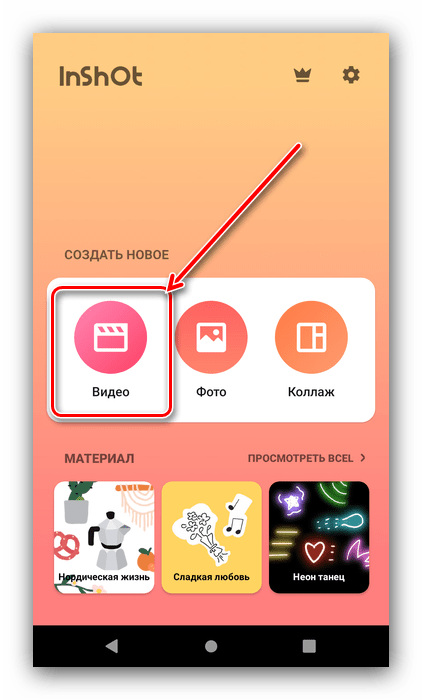
Появится запрос на разрешение доступа к хранилищу, выдайте его.
- Выберите ролик, который хотите отредактировать – для этого достаточно тапнуть по нему, затем нажать на кнопку с изображением галочки.
- Появится интерфейс видеоредактора. Кратко рассмотрим все его элементы.
- бо́льшую часть экрана занимает средство предпросмотра;
- ниже находится панель инструментов, которыми можно редактировать проект;
- в самом низу расположены основная дорожка-таймлайн и кнопка добавления новых.
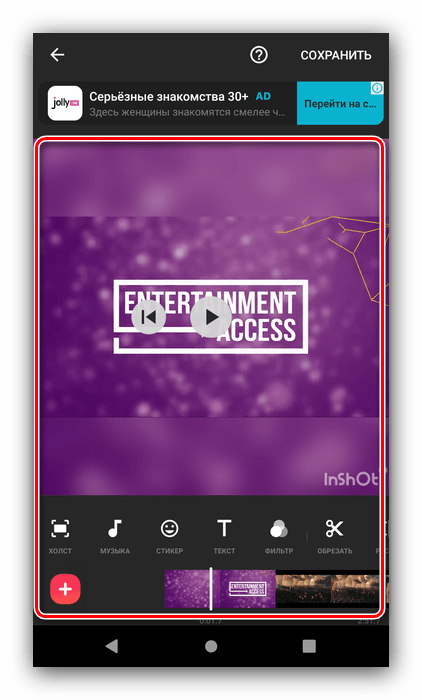
Теперь переходим к алгоритму монтажа. Первым делом рекомендуется запустить редактируемый клип и проверить его – для этого нажмите на соответствующую кнопку. Обратите внимание, что вместе с воспроизведением видео движется и таймлайн, что позволяет одновременно изучить и кадры.
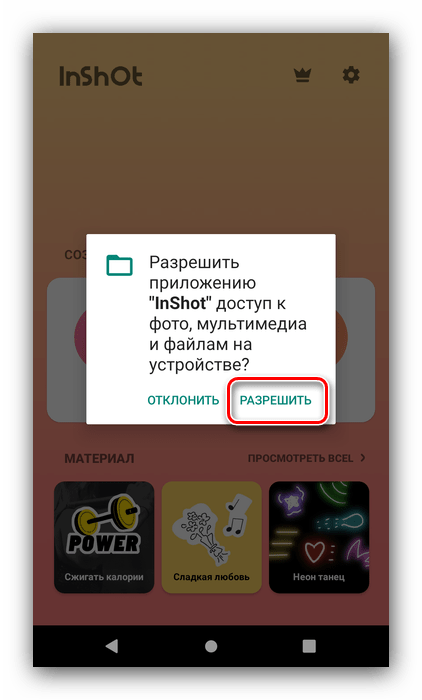
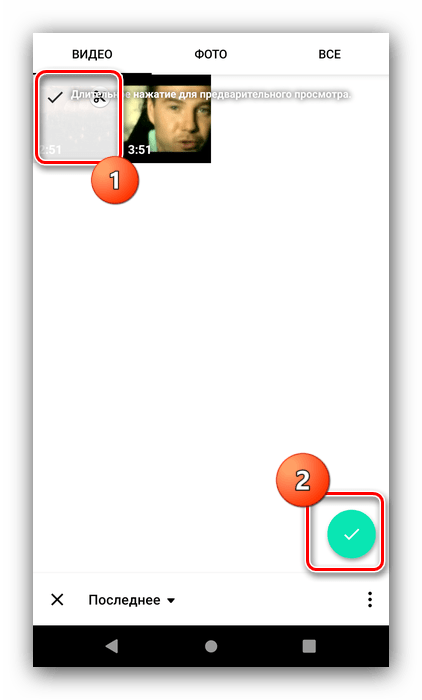
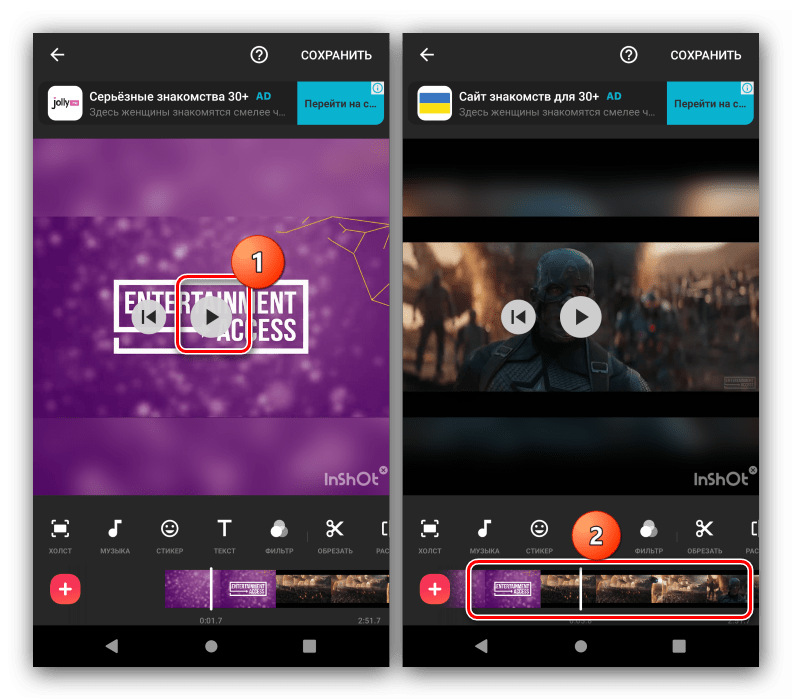
Добавление новых элементов
Для того чтобы присоединить к ролику новый элемент (например, клип) нужно проделать следующие шаги:
- Нажмите на кнопку «+» внизу слева.
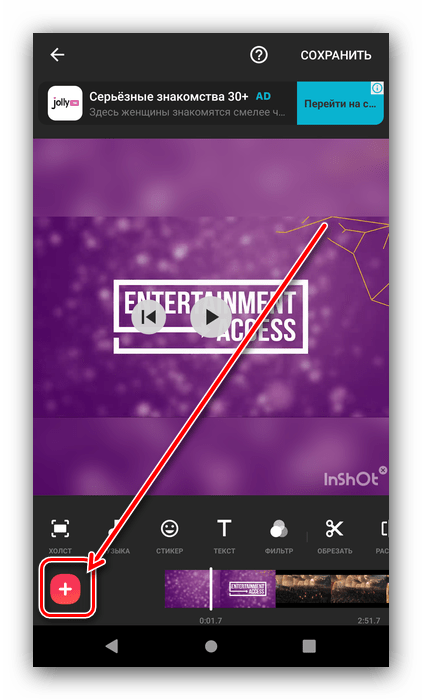
Выберите тип – пустой кадр или фото/видео.
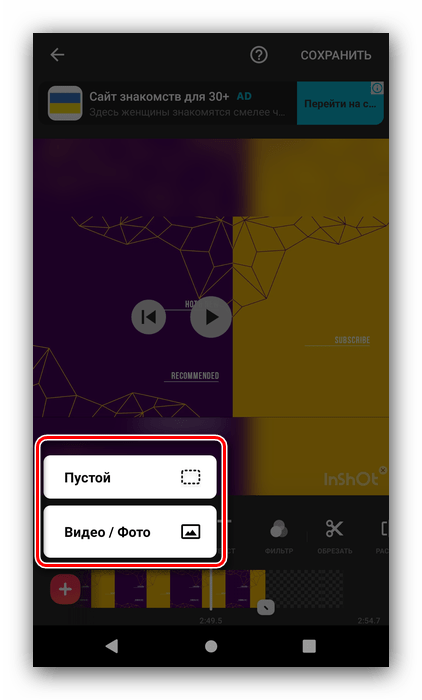
В первом случае будет добавлена свободная область.
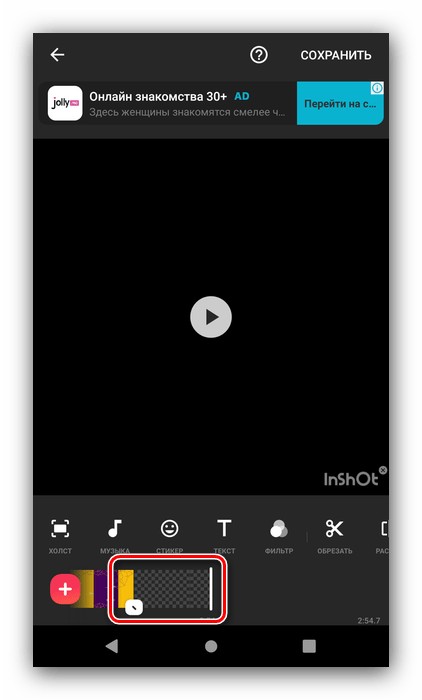

Для вставки снимка или клипа воспользуйтесь встроенной галереей, где выберите подходящий файл и нажмите на кнопку со знаком галочки.
- Добавленное можно редактировать, для этого дважды тапните по нему. Обратите внимание, что ролики, снимки или области по умолчанию вставляются за последним кадром основного видео. В режиме редактирования его можно переместить, но только вперёд.
- В меню изменения фрагментов их можно, например, обрезать либо отзеркалить, а также удалить, если в этом есть необходимость.
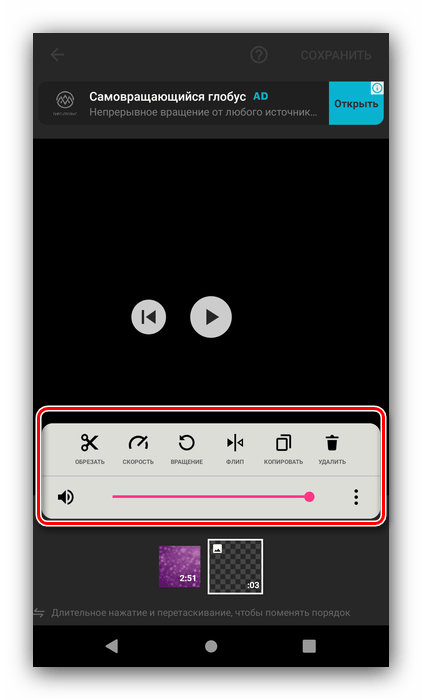
По нажатию на три точки открывается опция, которая позволяет применить настройки элемента ко всему проекту.
- К присоединённому фрагменту можно добавить переход – для этого тапните по кнопке на границе между областями, после чего появится меню переходов с очень большим выбором возможных анимаций.
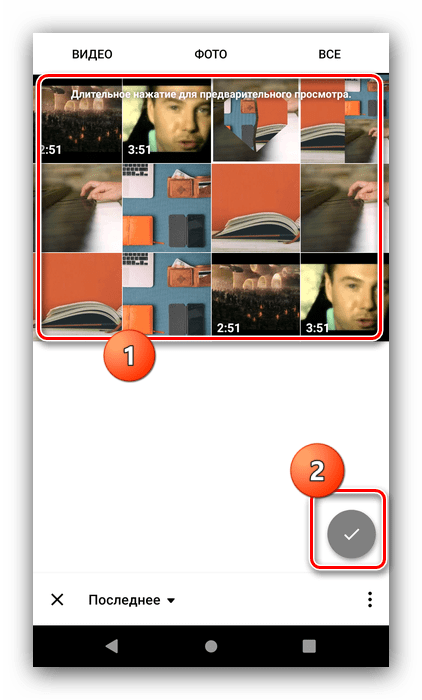
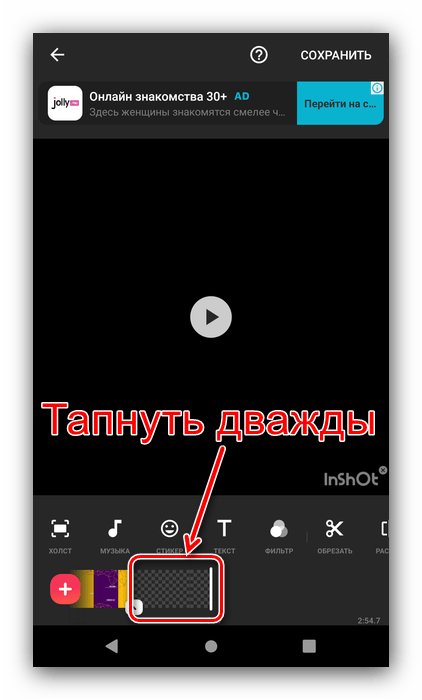
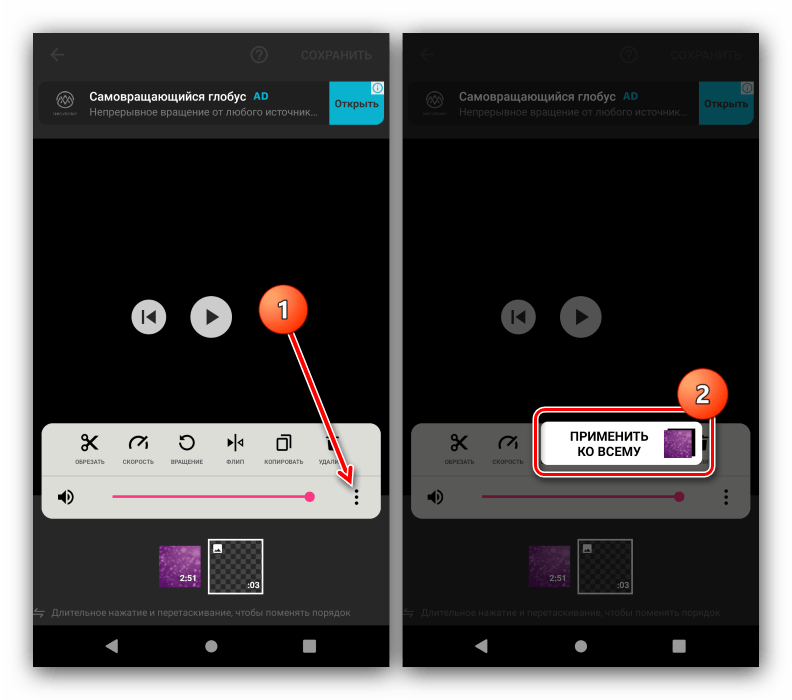
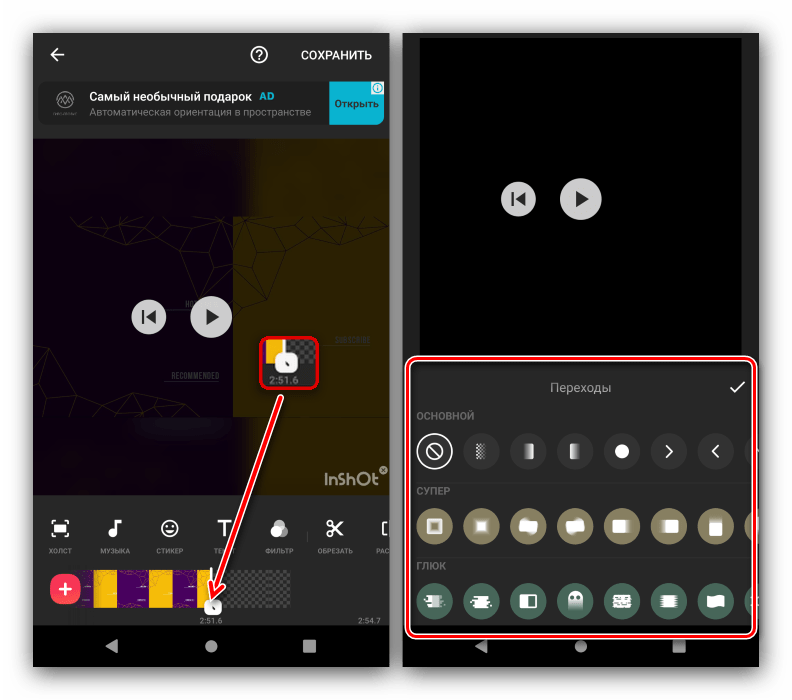
Редактирование проекта
Отредактировать видео можно с помощью панели инструментов.
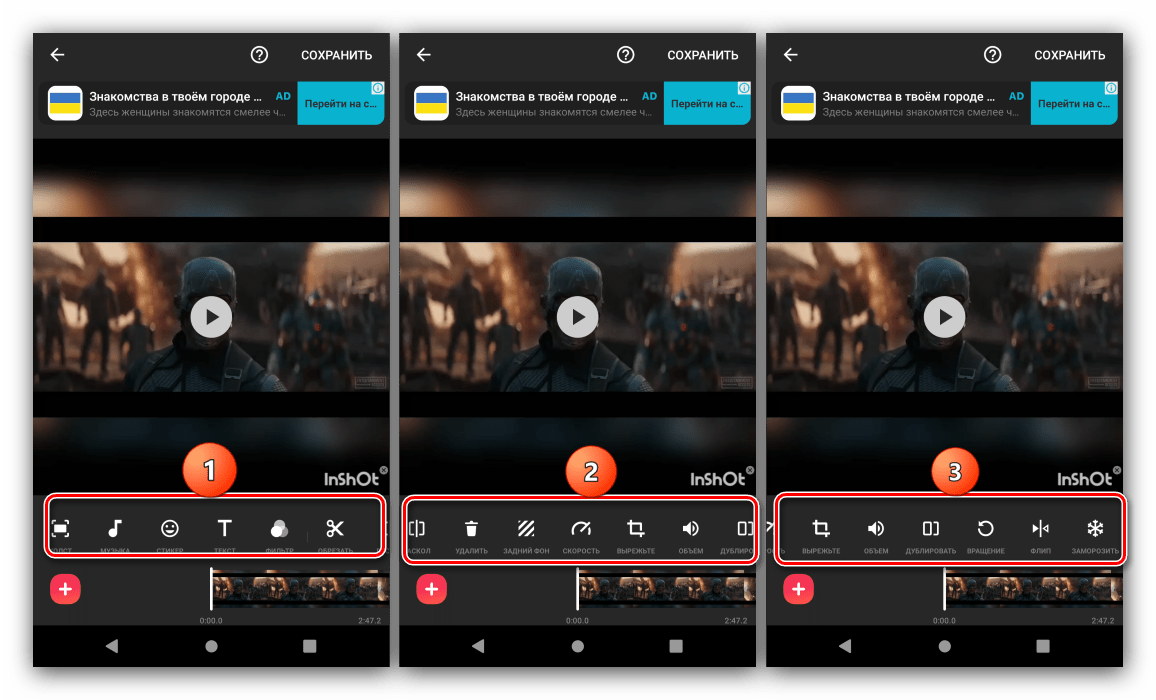
Её основные элементы делают следующее:
- «Холст» – изменяет пропорции ролика, что пригодится, если его планируется опубликовать в Instagram;
- «Музыка» – добавляет новую звуковую дорожку;
- «Стикер» – позволяет наложить на клип один из нескольких десятков готовых штампов (в том числе и анимированных), а также выбрать пользовательскую картинку;
- «Текст» – добавляет на видео произвольную надпись, для которой доступны выбор шрифта, цвет и анимация движения по кадру;
- «Фильтр» – накладывает на картинку ту или иную цветовую схему, а также предоставляет пользователю базовые настройки цветокоррекции;
- «Обрезать» – производит кадрирование;
- «Раскол» – разделяет основной ролик на фрагменты, для редактирования каждого отдельно;
- «Удалить» – стирает выделенный фрагмент;
- «Задний фон» – изменяет фоновое изображение на один из предустановленных вариантов или пользовательскую картинку.
- «Скорость» – задаёт ускорение или замедление фрагмента;
- «Вырежьте» – функция подобна опции «Холст», но в отличие от неё, меняет пропорции отдельной области, а не всего проекта в целом;
- «Вращение» – изменение ориентации видео по часовой стрелке;
- «Флип» – отзеркаливает проект по горизонтали;
- «Заморозить» – устанавливает выделенный фрагмент в формате стоп-кадра.
Столь богатый инструментарий позволяет пользователю настроить будущее видео по своему вкусу.
Сохранение проекта
Сохранить готовый проект можно следующим образом:
- После внесения всех изменений нажмите на кнопку «Сохранить», расположенную в правом верхнем углу рабочего пространства InShot. Появится запрос на подтверждение, согласитесь с ним.
- Далее вам будет предложено выбрать разрешение готового ролика. Доступны три предустановленных варианта (SD, HD, FullHD), а также опция «Настроить», позволяющая самостоятельно задать нужное значение.
- Начнётся процесс конвертирования проекта. Время, затраченное на операцию, зависит как от выбранного качества, так и от мощностей вашего устройства.
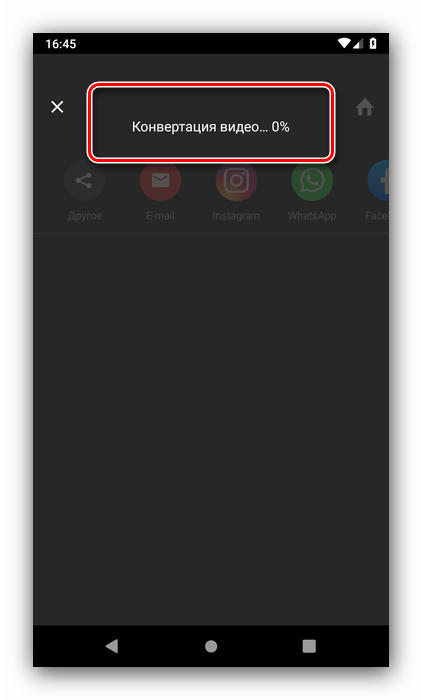
Внимание! Может показаться, что конвертирование зависло, однако на самом деле приложение продолжает работать!
- По окончании процесса полученный ролик можно сохранить локально, поделиться в соцсетях или переслать в одно из установленных приложений.
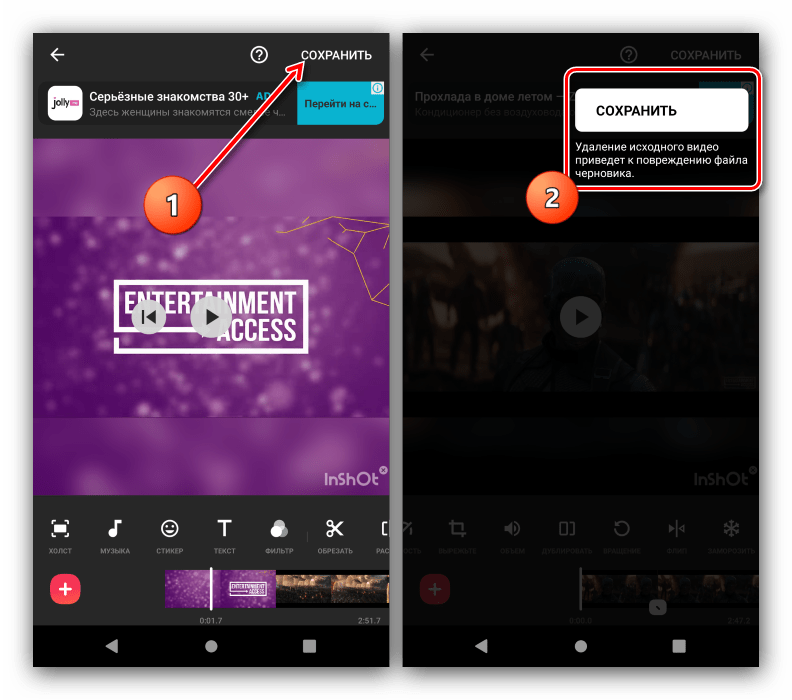
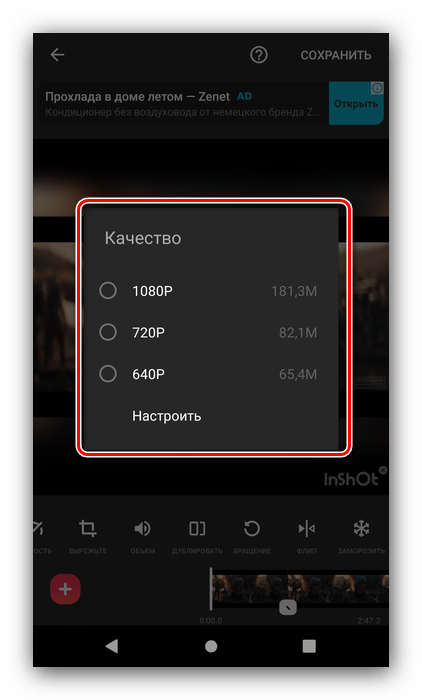
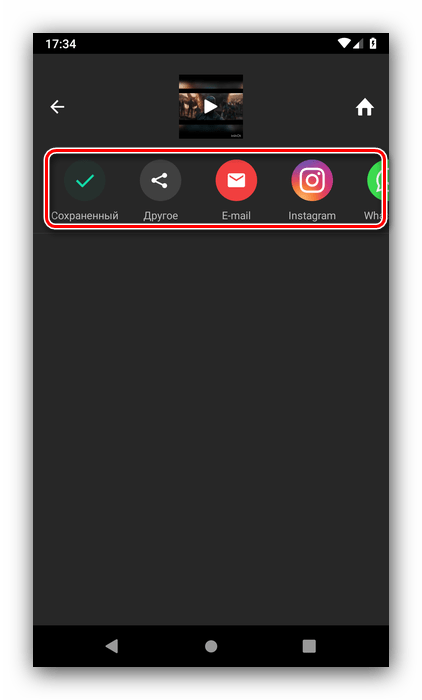
Как видим, программа InShot предоставляет довольно богатые возможности для монтажа видеороликов, но в целом её функциональность «заточена» на создание коротких видео. Есть и несколько минусов – на готовых проектах присутствует водяной знак, убрать который можно только покупкой платной версии, платный же контент, реклама и местами некачественная локализация на русский.
Способ 2: PowerDirector
Смонтировать ролик поможет и приложение PowerDirector, одно из самых популярных и функциональных в Android.
Скачать PowerDirector из Google Play Маркета
Создание нового проекта
Создать новый проект в рассматриваемой программе достаточно просто.
- Во время первого запуска ПауэрДиректор запросит доступ к внутреннему накопителю, предоставьте его.
- В основном меню тапните по кнопке «Создать новый проект…».
- Выберите настройки будущего видео: название и соотношение сторон.
- Готово – появится главный интерфейс редактора.
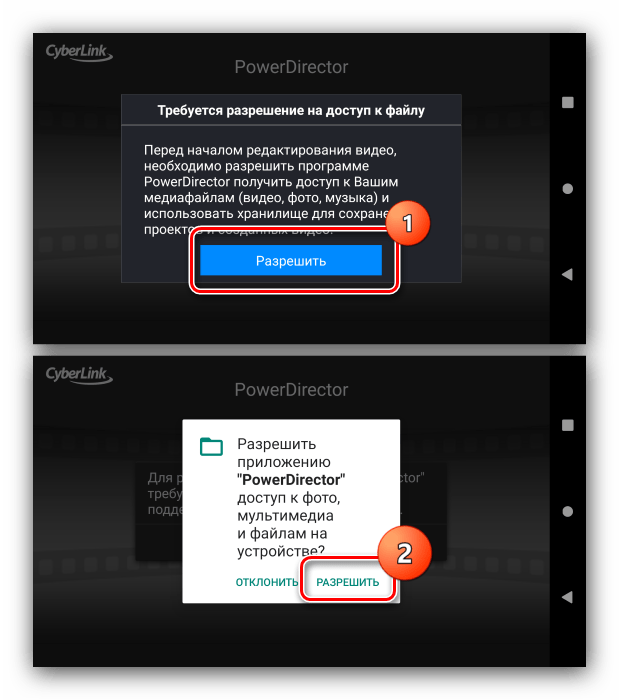
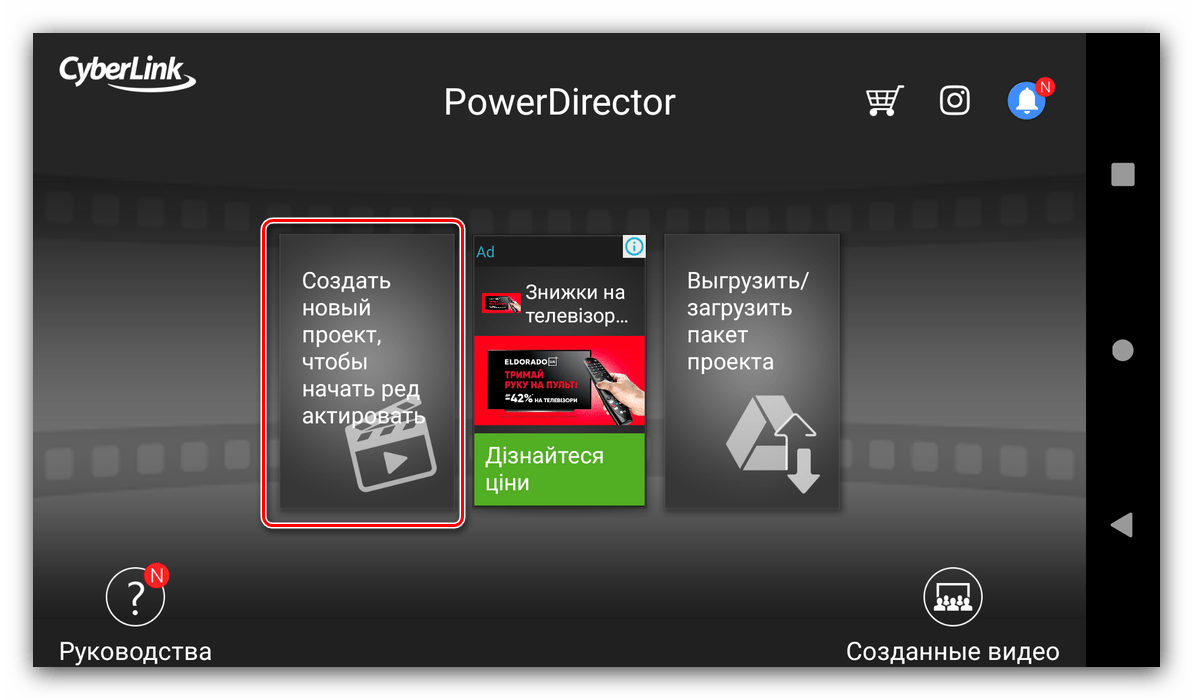
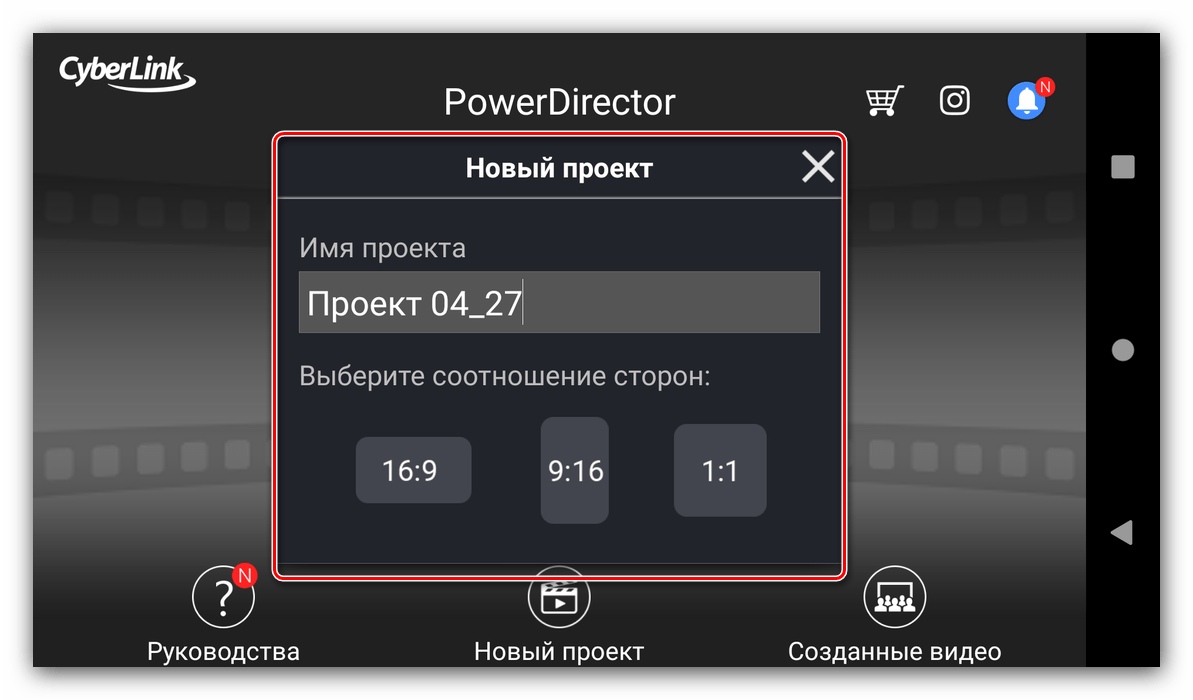
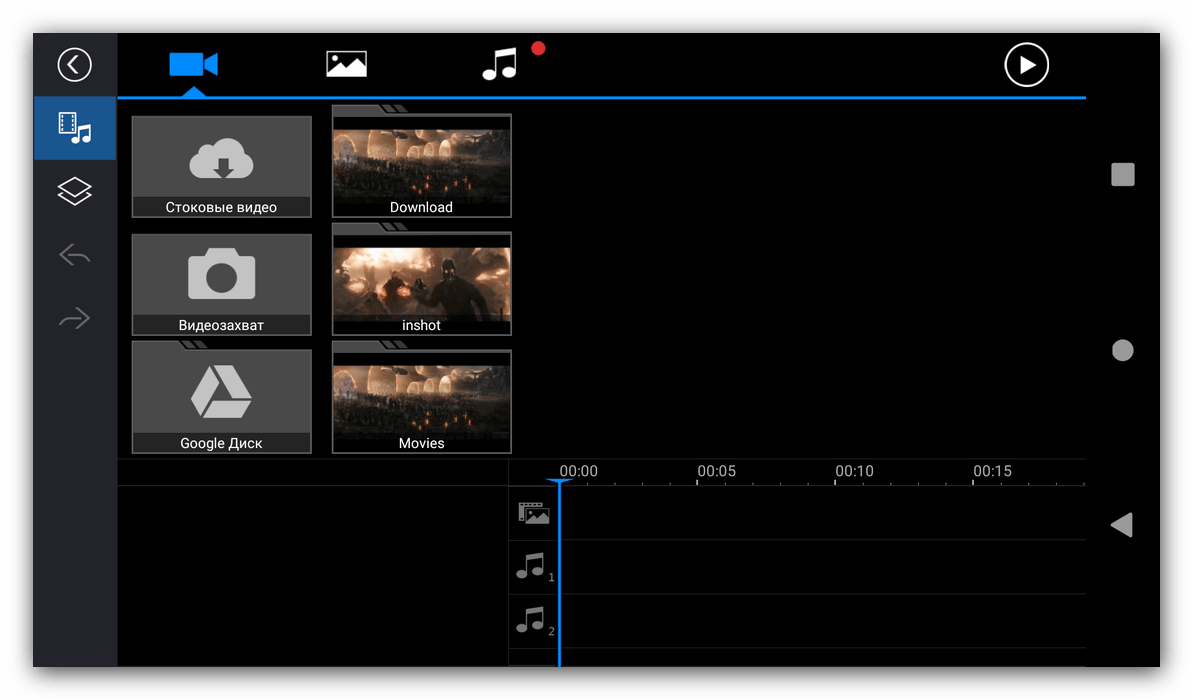
Добавление новых элементов
- Рабочее пространство PowerDirector максимально приближено к подобным приложениям с настольных компьютеров – в частности, панель выбора источника для основного ролика.

Видео можно выбрать из файловой системы устройства,Google Диска, снять камерой или указать один из встроенных стоковых футажей. Аналогичным образом организован выбор изображений и звуковых дорожек.
- Для добавления графического клипа, звука или отдельного кадра выделите нужное одиночным тапом и нажмите на кнопку «+».
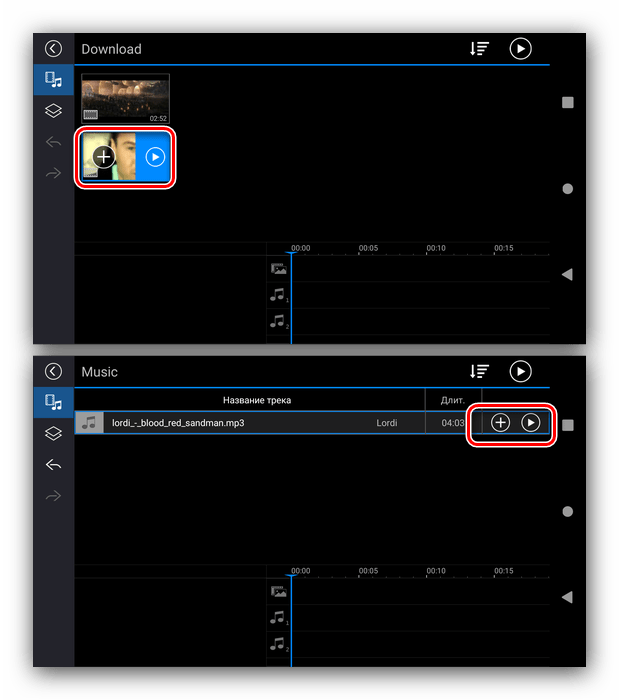
Обратите внимание, что к проекту можно добавить максимум два элемента.
- Доступно также добавление слоёв с надписями, изображениями или стикерами – для этого следует перейти на соответствующую вкладку с помощью панели слева. Принцип вставки этих вариантов аналогичен предыдущему.
- После добавления элементы попадают на панель дорожек в нижней правой части экрана приложения. Панель разделена по типу «ролик-наложения-звук».
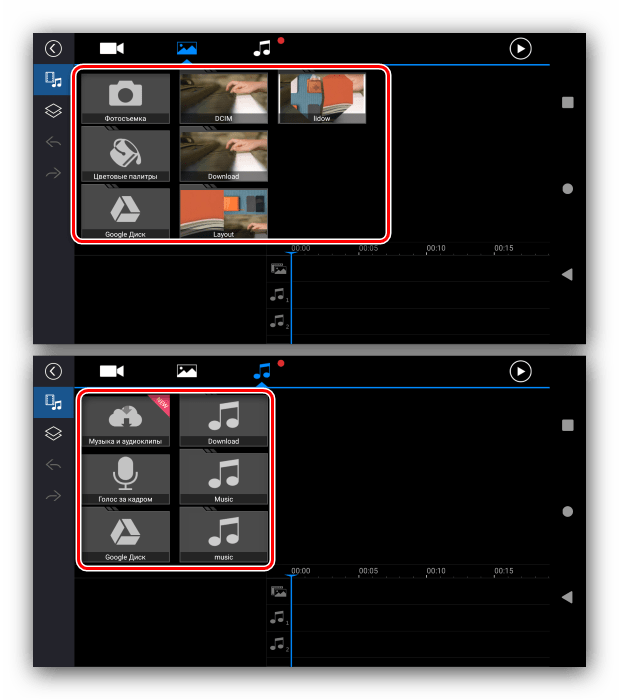
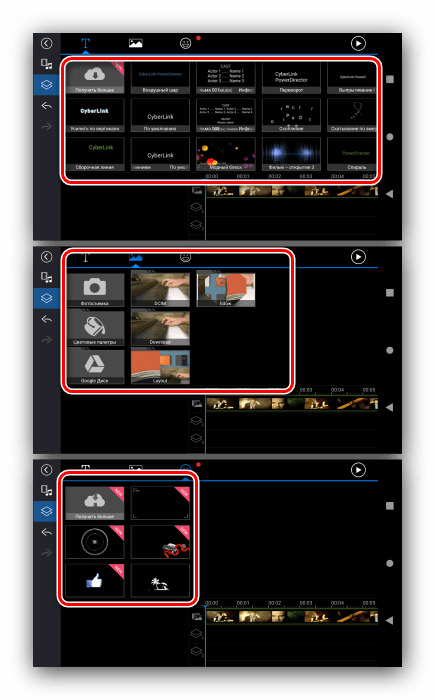
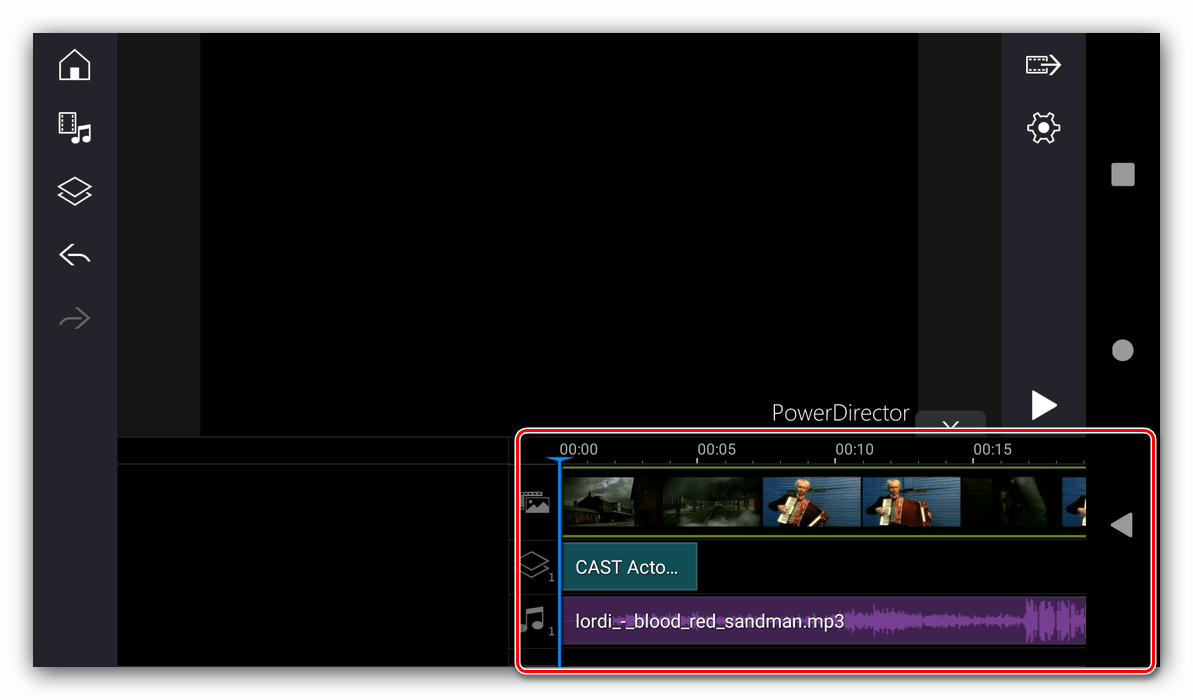
Редактирование проекта
- Для редактирования того или иного элемента тапните по нему – он будет выделен и появится контекстная панель инструментов.
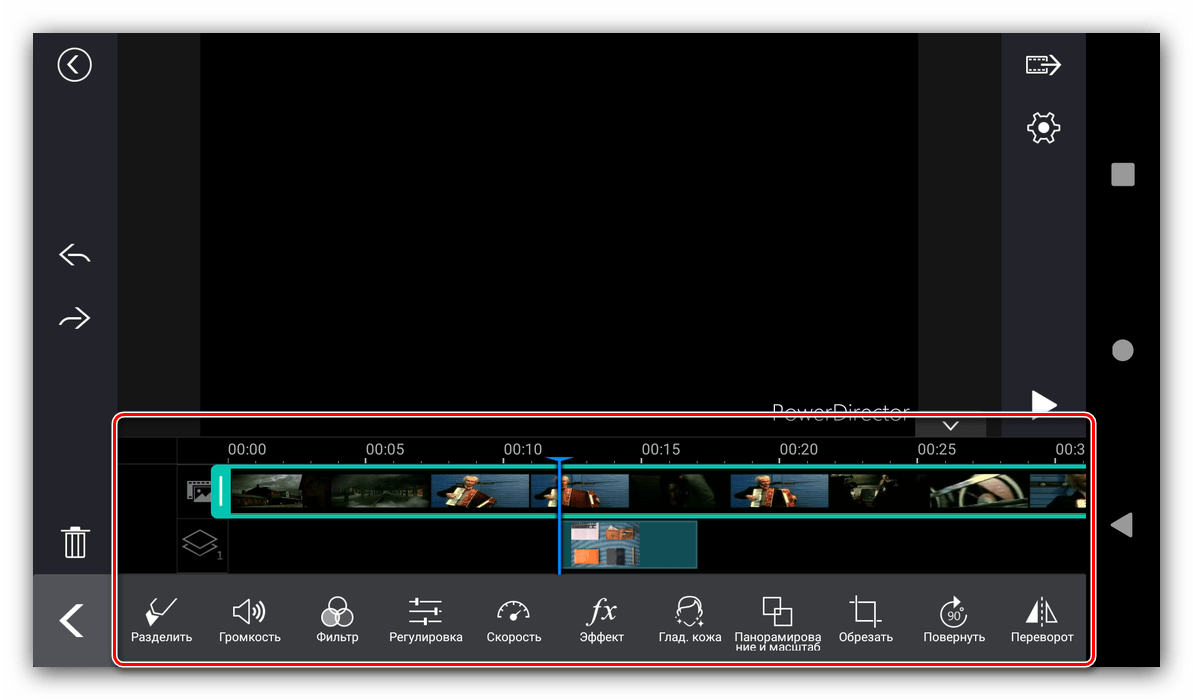
Для видеоклипов она состоит из следующих опций:
- «Разделить» – разделяет клип на отдельные фрагменты произвольного размера;
- «Громкость» – позволяет настроить встроенную звуковую дорожку основного видеоряда;
- «Фильтр» – накладывает на весь ролик один из нескольких графических фильтров;
- «Регулировка» – здесь находятся опции базовой цветокоррекции;
- «Скорость» – позволяет настроить темп воспроизведения клипа;
- «Эффект» – накладывает графические спецэффекты, которые представляют собой более продвинутый вариант фильтров;
- «Глад.кожа» – добавляет сглаживающий фильтр-бьютификатор;
- «Панорамирование и масштаб» – масштабирование кадра;
- «Обрезать» – производит обрезку по заданным пользователем параметрам;
- «Повернуть» – осуществляет поворот кадра, по часовой стрелке;
- «Переворот» – позволяет отразить кадр по горизонтали;
- «Копировать» – делает дубликат выделенного элемента;
- «Стабилизатор» – добавляет опцию электронной стабилизации, доступна только в платной версии PoweDirector;
- «Обратное воспроизведение» – инвертирует проигрывание клипа.
- Инструменты редактирования наложенных элементов зависят от их типа – например, для изображений и стикеров они в основном дублируют таковые для роликов, но имеют и некоторые специфические, вроде настройки прозрачности, использования маски или постепенного исчезновения.
- Редактирование надписи позволяет в основном форматировать текст.
- Возможностей изменения внешней звуковой дорожки тоже немного – можно только отрегулировать громкость, разделить или создать копию добавленного фрагмента.
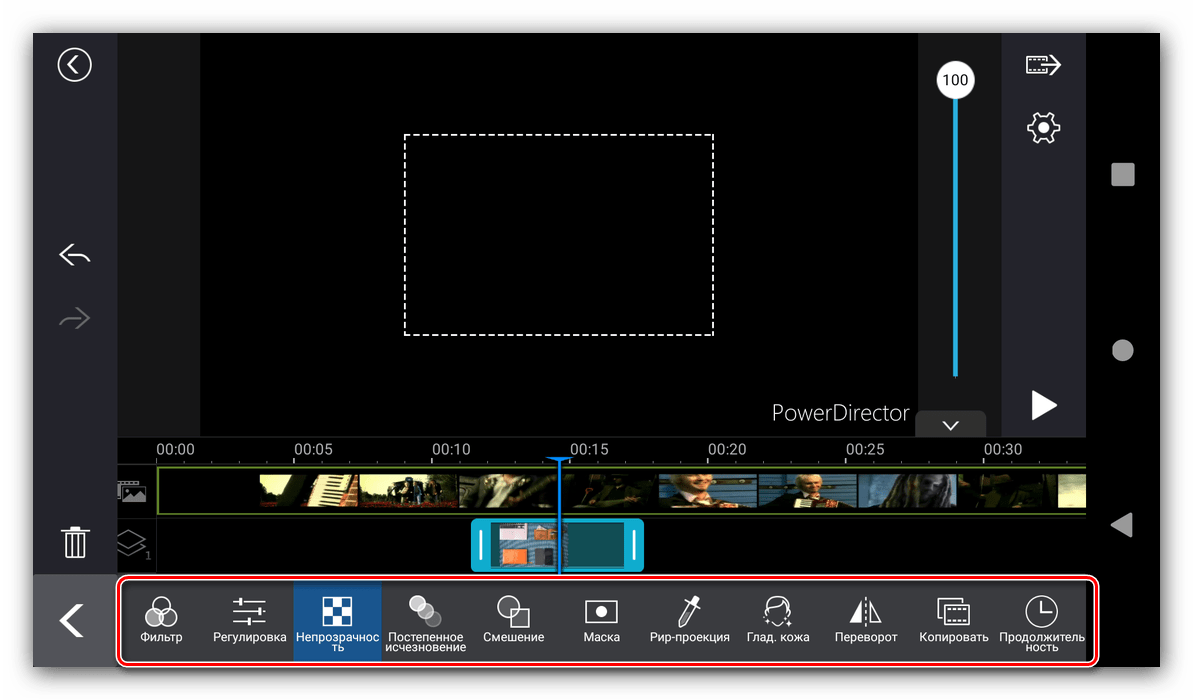
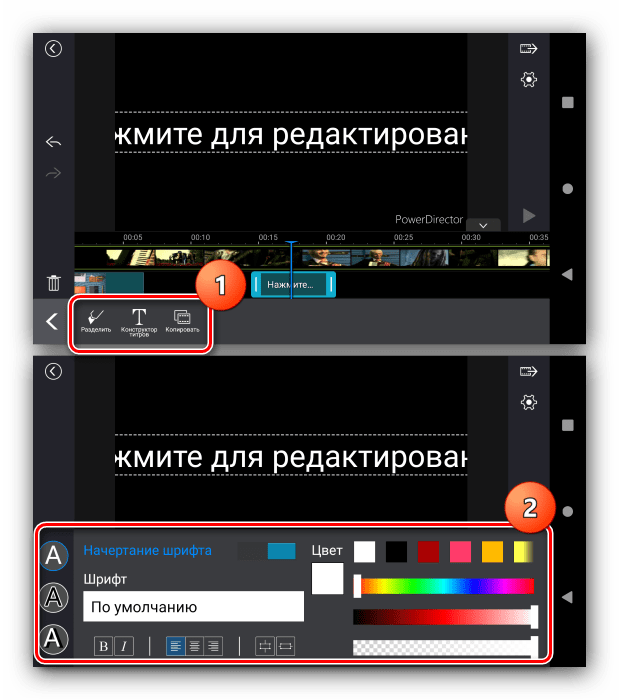
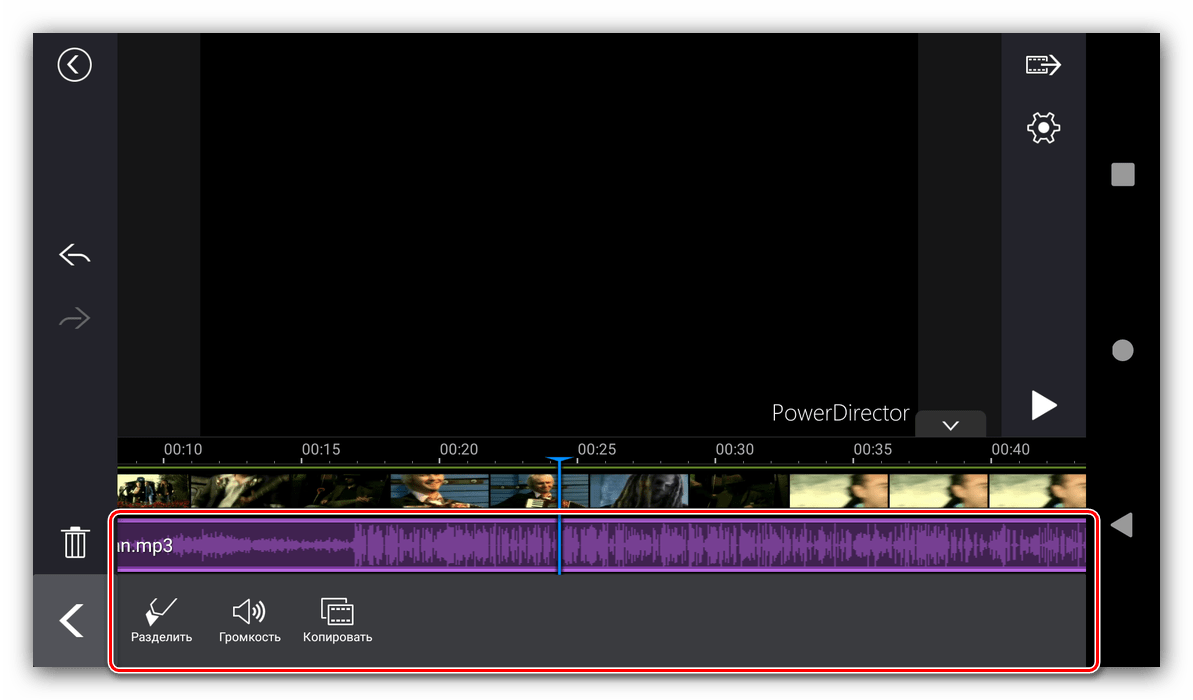
Сохранение проекта
Сохранение результатов вашей работы в PowerDirector делается так:
- В рабочем пространстве программы нажмите на кнопку вывода в панели справа, она сама верхняя.
- Доступны варианты в виде сохранения локально, публикации на Facebook, YouTube или в облачном хранилище разработчиков (требует платную версию), а также экспорт в иное приложение.
- Все предложенные методы предполагают конвертирование готового клипа и сохранение копии локально. Выберите желаемое качество, затем нажмите «Настройки».
Качество FullHD 1080p доступно только в платной версии программы!
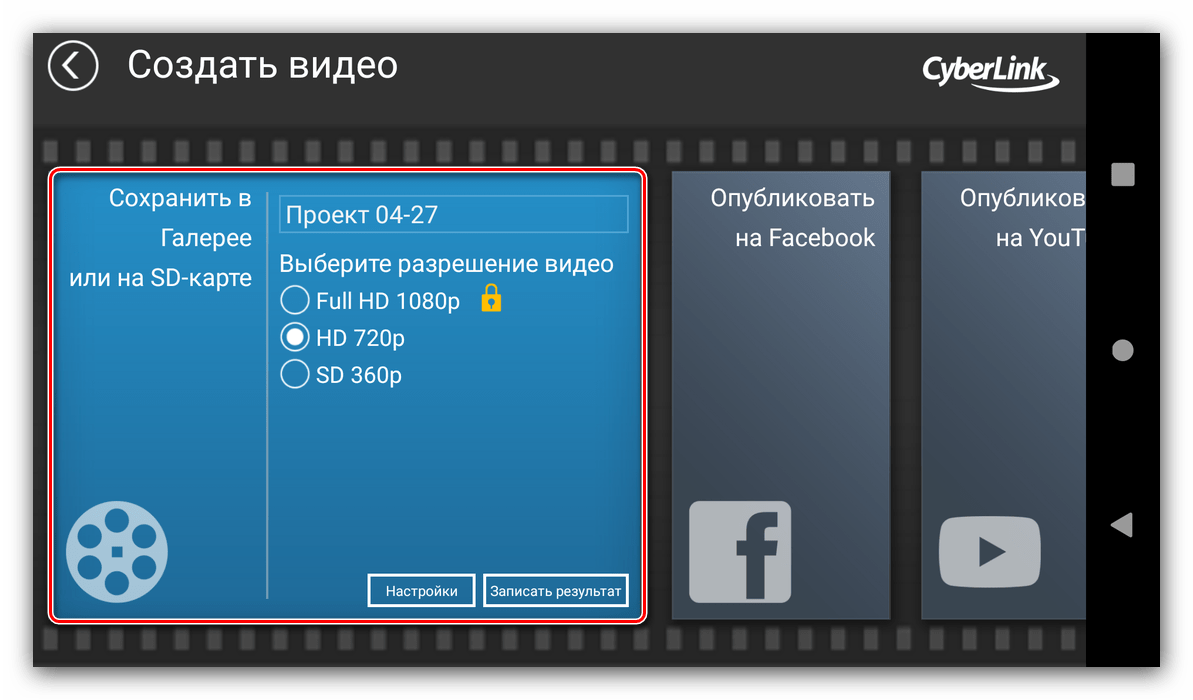
Можно настроить место сохранения (для SD-карты дополнительно понадобится предоставить разрешение на доступ), битрейт и частоту кадров. Установите всё, что требуется, и нажмите «ОК».
- По возвращению к вариантам тапните «Записать результат» (для сохранения на телефоне) или «Далее» (для всех прочих).
- Начнётся конвертирование, которое занимает некоторое время. Как и в случае с InShot, может показаться, что приложение зависло, однако на самом деле это не так и надо подождать ещё немного. По окончании процедуры появится сообщение об удачном завершении монтирования.
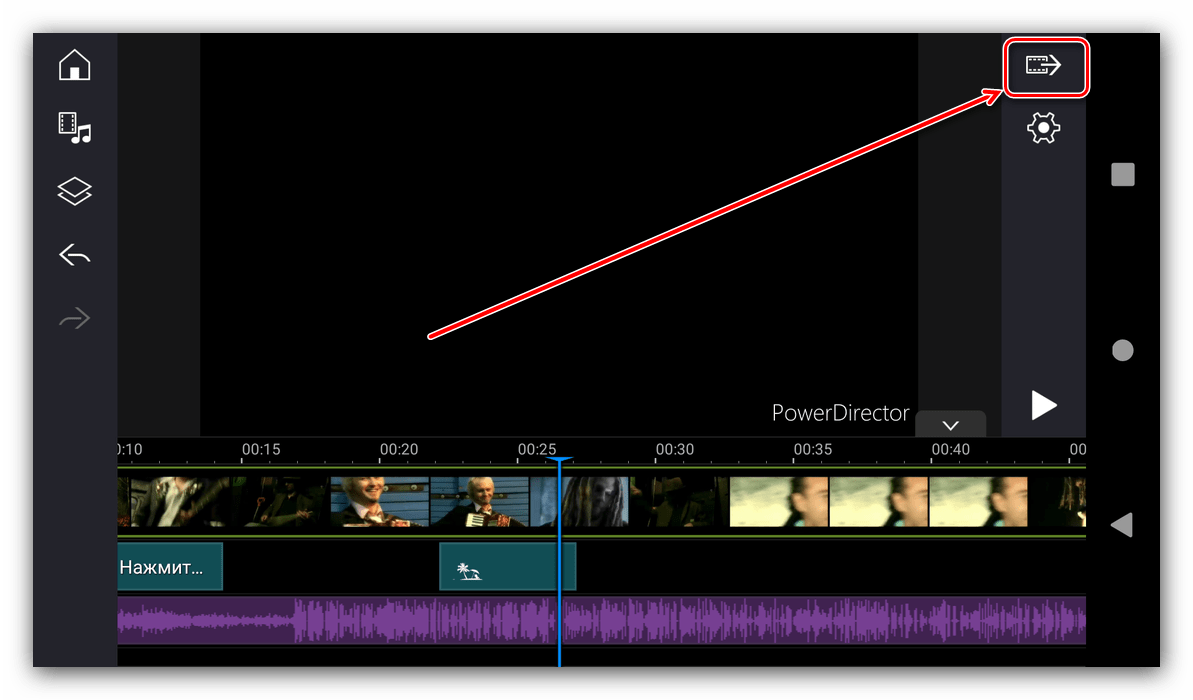
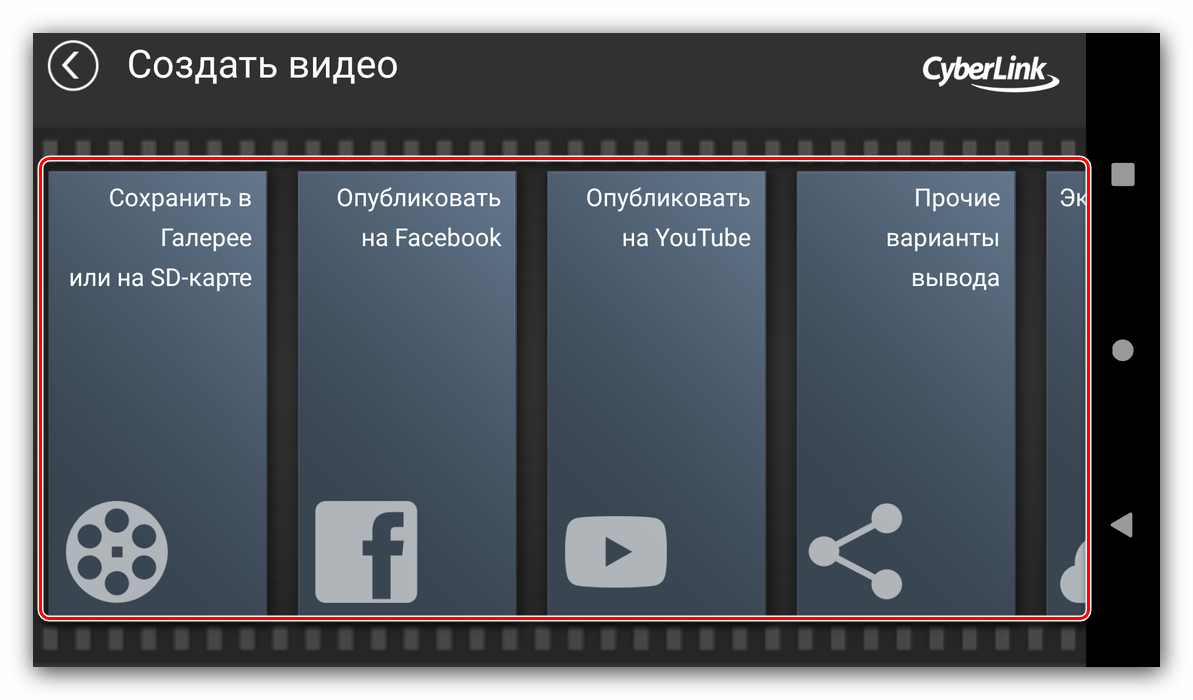
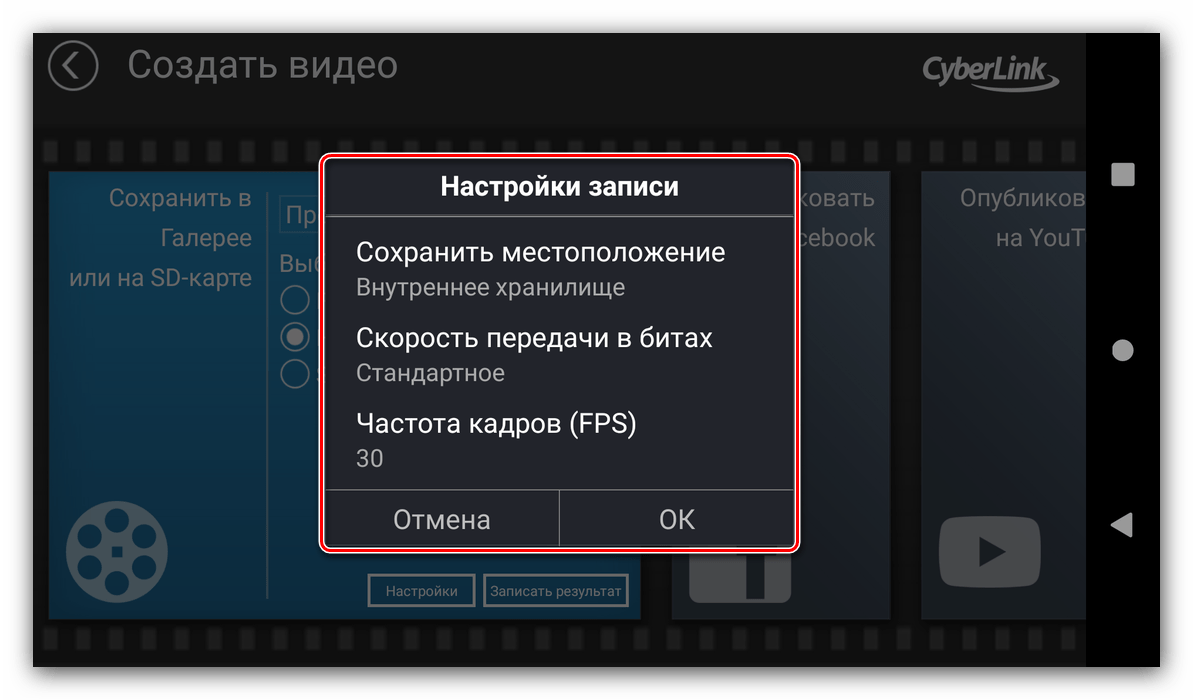
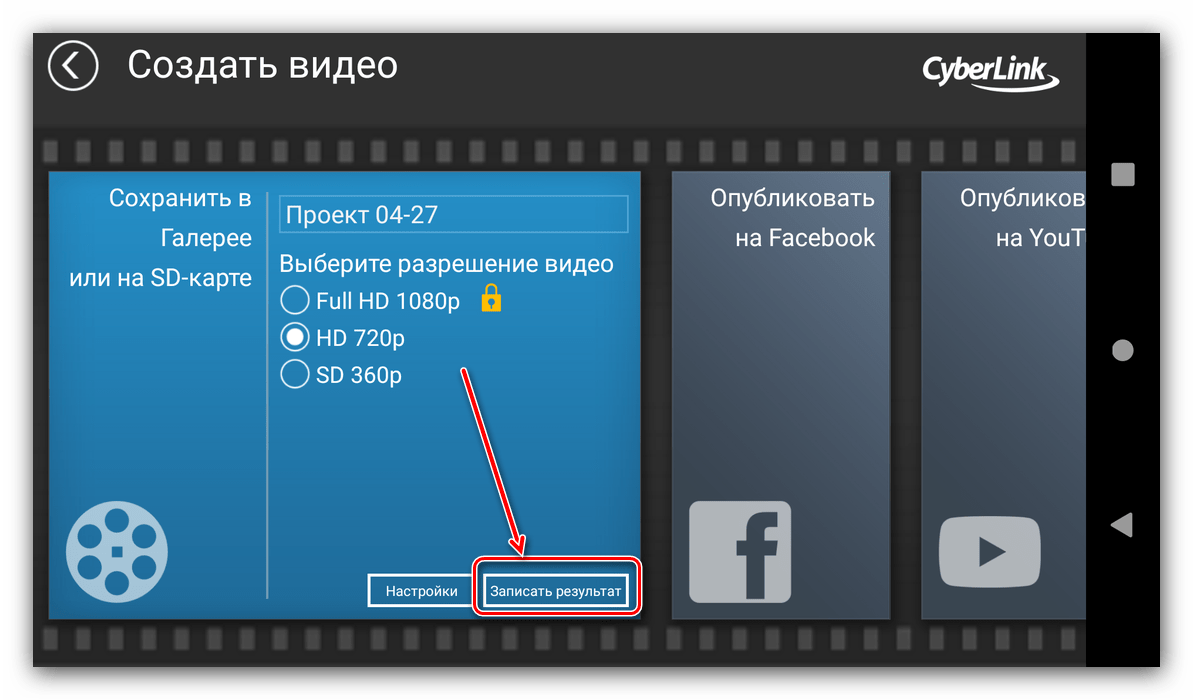
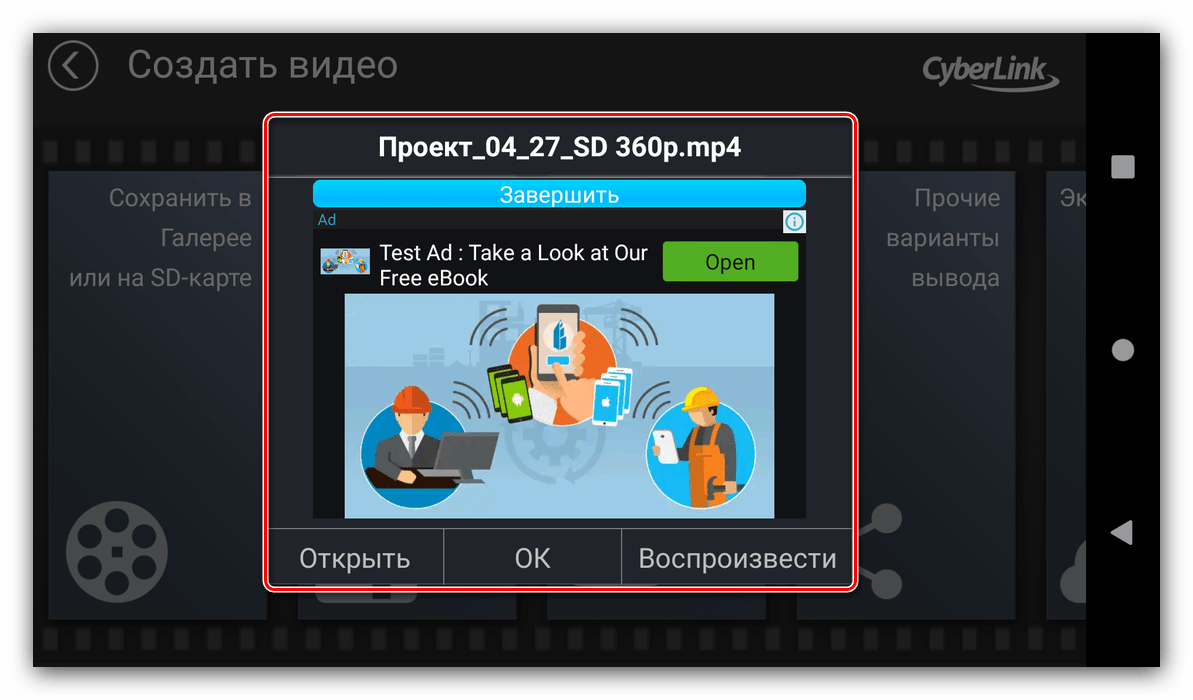
PowerDirector предоставляет больше возможностей для редактирования видео, чем большинство других подобных приложений, однако в бесплатной версии присутствует ряд ограничений – часть функционала доступна только в платной версии, а также в нём есть реклама, пусть и ненавязчивая.
Еще статьи по данной теме:

Давно прошли времена, когда дети наперебой хотели стать космонавтами, сегодня они грезят о карьере видеоблогеров. И это неудивительно, ведь блогинг — интересное и очень прибыльное хобби, которое для некоторых уже превратилось в профессию. По ходу дела начинающему ютуберу, тик-токеру или звезде Инстаграма придется освоить много навыков, и один из самых важных — монтаж видео на телефоне.
Да, сегодня для создания красочных видеороликов даже не обязательно пользоваться компьютером. Но для этого желательно скачать лучший видеоредактор на Андроид, найти который вам поможет наша подборка качественных приложений для обработки видео. Здесь найдется все: от простейший программ для базового монтажа, до многофункциональных комбайнов для профессионалов.
№10 — InShot
Скачать: Google Play

Первый редактор видео на Андроид, который стоит протестировать, называется InShot. Это удобное приложение для тех, кому не нужно заморачиваться серьезным монтажом и сложными переходами. Зато простые действия в нем можно сделать буквально в пару кликов: быстро обрезать видео, ускорить, развернуть или отзеркалить, набросить фильтры.
Среди последних есть бесплатные пресеты цветокоррекции, но если хотите пользоваться самыми крутыми, то их придется покупать отдельно. В приложении также можно наложить музыку, есть даже собственная библиотека с треками без авторских прав. Как приятное дополнение — стикеры и эффекты. В базовой версии InShot много рекламы, но не спешите покупать премиум-подписку, она стоит неоправданно дорого, к тому же взломанный Иншот легко гуглится и скачивается бесплатно.
№9 — YouCut
Скачать: Google Play

Если у вас накопилось несколько удачных фото или видео, и вы хотите сделать из них классный контент, чтобы похвастаться им в каком-нибудь Instagram, то стоит попробовать YouCut. Приложение бесплатное, полностью на русском языке и не накладывает водяные знаки. Зато может похвастаться полным функционалом простого, но удобного видеоредактора: обрезка и сжатие роликов, регулирование скорости, склейка кадров, изменение фона, накладывание музыки. На выбор куча интересных эффектов, фильтров, готового аудио. Хотите добавить сопроводительный текст или прилепить стикер — пожалуйста. Видео и фотографии легко объединяются в слайд-шоу и эффектно смотрятся в социальных сетях.
№8 — Vlog Star
Скачать: Google Play

Как можно догадаться из названия, Vlog Star — приложение для создания видео для влогов, коротких роликов из вашей жизни. Такой формат популярен в Instagram и других платформах. Возможностей у Vlog Star не то чтобы очень много, но под этот формат их хватает с лихвой. Вы открываете отснятое видео на вашем телефоне через приложение, видите длительность ролика и раскадровку. Здесь же его можно обрезать, сопроводить музыкой или звуковыми эффектами, наложить один из многочисленных фильтров, добавить текст, смайлики или стикеры на любом из этапов.
Ну а сохраненное видео можно, не откладывая в долгий ящик, загрузить прямо в Инсту или YouTube. Программа бесплатная, однако без водяного знака не обошлось. Хотите от него избавиться — купите полную версию или скачайте взломанную с одного из проверенных сайтов. Последнее актуально для любых платных программ в топе.
№7 — PixelFlow
Скачать: Google Play

Видели когда-нибудь анимированные тексты в роликах известных блогеров? Всплывающие, прыгающие и мерцающие надписи, который создают неплохой вау-эффект. Так вот, делать подобные можно и без особых навыков, в этом поможет программа PixelFlow. По факту — это готовый набор текстовых шаблонов, и все они уже анимированы. Вам остается только выбрать наиболее понравившийся, наложить на видео и настроить его в соответствии с собственным вкусом.
Можно изменить сами надписи, их размер, цвет, фон, эффекты, положение на экране и многое другое. Потратив совсем немного времени в PixelFlow можно сделать классное вступление для вашего видео или крутые титры в конце.
№6 — VivaCut
Скачать: Google Play

Еще одна, на первый взгляд, неказистая программа, за простым интерфейсом которой скрывают широкие возможности. Помимо стандартного набора инструментов любого толкового видеоредактора, VivaCut может предложить и кое-что более интересное. Например, возможность многослойного редактирования видео, накладывание одного ролика на другой прямо в окне, работку с хромакеем, анимации и различные видеомаски.
В приложении можно создавать впечатляющие переходы между кадрами, используя широкую библиотеку доступных эффектов. И титры сделать такие, что будет смотреться не хуже, чем в голливудских фильмах. К сожалению, без платной версии придется мириться с ватермаркой, рекламой и урезанным функционалом.
№5 — Quik
Скачать: Google Play

Бесплатное приложение на русском от создателей тех самых камер GoPro. Quik — вполне говорящее название. С помощью этого редактора вы можете создавать видеоролик максимально быстро, тратя минимум усилий. Все, что нужно сделать, — закинуть ролик на таймлайн, выбрать нужный шаблон из имеющегося набора, а остальное за вас сделает сама программа на основе готовых алгоритмов. Quik сам определит наиболее сочный кадр, подстроит видеоряд под музыку, подкрутит параметры цветокоррекции.
Хоп — и готово. Заливайте куда угодно. Но у скорости и простоты есть свои недостатки. Разнообразия в настройках не ждите: здесь нельзя, к примеру, сделать многослойный монтаж или нормально обработать звуковую дорожку. В остальном — хороший редактор для людей, которые не хотят заморачиваться.
№4 — Motion Ninja
Скачать: Google Play

Motion Ninja — многофункциональная программа для монтажа видео на Андроид, с которой вам будет проще совершить переход от создания простых роликов к настоящему искусству. Интерфейс здесь, конечно, не из самых простых, но если разберетесь, то будете чувствовать себя как профессиональный монтажер. С помощью Motion Ninja можно проводить любые манипуляции с роликами, делать покадровую анимацию, упражняться в цветокоре.
Доступны большие коллекции бесплатной музыки для видео, стикеров, готовых эффектов. Среди последних есть, к примеру, трендовый эффект старых видеокассет. Работа с текстом также на уровне, со 100 доступными шрифтами явно будет из чего выбрать. Конечно, большая часть функционала в Pro-версии, и она стоит денег, но, думаем, вы легко найдете способ обойти это ограничение.
№3 — VN Video Editor
Скачать: Google Play

Еще более мощный инструмент в топе видеоредакторов на Андроид без регистрации и без интернета — VN Video Editor. Функциональность на уровне предыдущей программы, но с более продуманным интерфейсом. Те, кто не силен в монтаже, найдут для себя простые и понятные инструменты: шаблоны для видео, наложение готовых эффектов и масок, возможность вставить титры и стикеры. Но не останутся в накладе и ценители продвинутых функций: анимации по кадрам, сложных переходов и наложений, коррекции звука. Что вдвойне приятно, VN Video Editor можно скачать бесплатно, без навязчивых водяных знаков на каждом видео.
№2 — KineMaster
Скачать: Google Play

KineMaster по всем пунктам похож на серьезную монтажную программу. Он имеет удобный и понятный интерфейс, поддерживает все актуальные для мобильного монтажа функции. Софт подходит для работы с видео, фото, обработки голоса. Есть много бесплатного контента в виде эффектов, переходов и фильтров цветокоррекции. На таймлайне можно работать сразу с несколькими видеороликами одновременно.
У KineMaster широкие возможности редактирования аудио дорожек и набор музыки в придачу. В магазине приложения есть тонны готовых пресетов, анимаций, эффектов. Можно делать скриншоты ролика прямо из интерфейса и оттуда же заливать сразу на YouTube. Разрешение на экспорте до 1440p и 30 кадров в секунду. В бесплатной версии имеется вотермарка. Платная же дороговата, но в случае этой программы функционал оправдывает стоимость.
№1 — PowerDirector
Скачать: Google Play

А теперь бесспорно лучший видеоредактор на телефон — PowerDirector. Это одно из самых удобных и функциональных приложений для работы с монтажом на Android. В наличии интуитивно понятный интерфейс, продуманный таймлайн с возможностью работать с несколькими дорожками видео и аудио. Куча важнейших инструментов для монтажа со старших платформ, среди которых, к примеру, стабилизация видео — ее нет ни у одной другой программы в списке.
В PowerDirector можно повышать резкость видеоролика. Регулировать свет: яркость, контрастность, насыщенность. Выставить правильный баланса белого, настроить оттенки цветов. В кои-то веки в мобильном редакторе сделали нормальный звуковой микшер. Возможность выводить ролики в разрешении до 4K — это чистый шик. За свободу от водяных знаков, правда, как и везде, придется платить или искать взломку в Гугле.
Теперь вы знаете лучшие приложения для монтажа видео. Рекомендуем скачать и протестировать сразу несколько приложений из этого списка, чтобы остановиться на том, который лучше всего подходит для ваших целей и уровня навыков.
